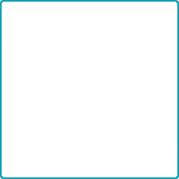Jazz Nube (ECommerce) – Manual de Usuario
- Indicaciones preliminares
- Alta de la tienda
- Importación de datos a la Tienda Online
- Subir productos
- Actualizar precios
- Modalidad Mayorista
- Modalidad Minorista
- Creación de Slides
- Marca y Categoria
- Novedades y catalogo
- Trabajo con servicios armados (productos a granel)
- Cambios de temas de diseño
- Estándar de las imágenes
- Descuentos por cantidad
Jazz Nube
Indicaciones preliminares:
|
Alta de la tienda, luego del arreglo con la parte comercial se le solicitaran los siguientes datos:
Tipo de Nube: Minorista o Mayorista
Nombre de la tienda www.jazznube.com.ar/EL_NOMBRE_DE_TU_NEGOCIO
Email para pedidos: El email que va a usar el sistema para que te lleguen los pedidos y para que envíe las notificaciones a los clientes
WhatsApp para Nube: Se asocia para que te hagan consultas desde la tienda.
(ej: jazznube.com.ar/mayorista)
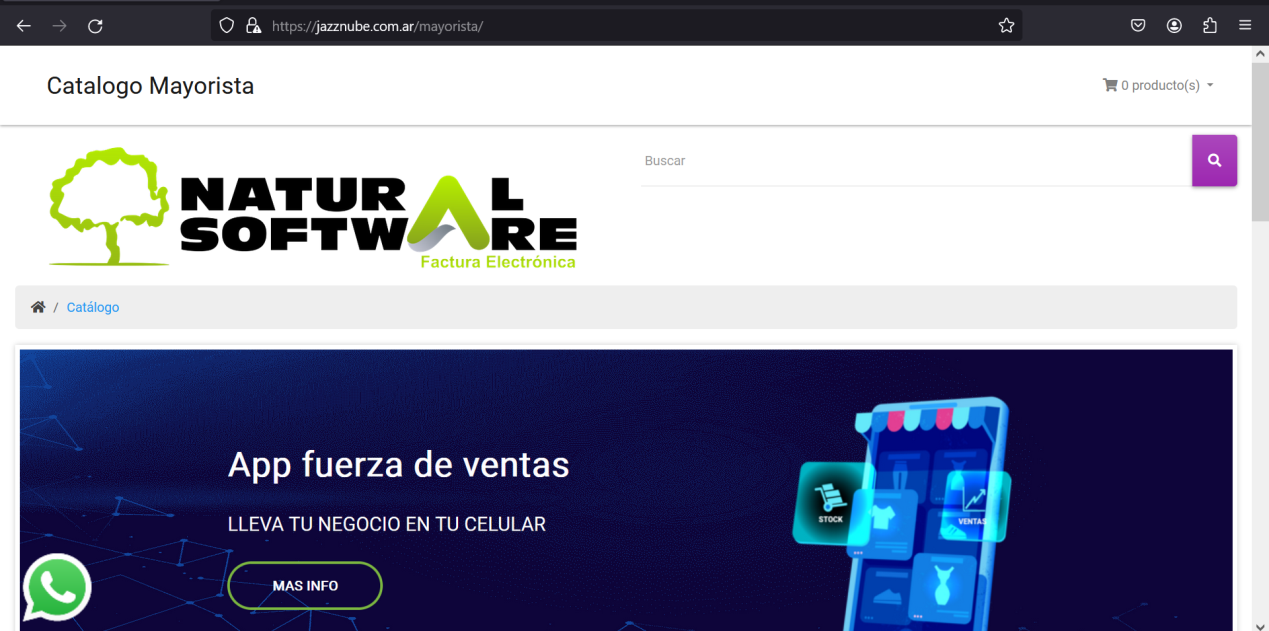
¡Listo! Ya tenemos nuestra Tienda Online creada y lista para enlazar a JazzOffice.
NOTA: en caso de tener una página web recomendamos incorporar un botón que redireccione a la Tienda Online jazznube.com.ar/XXX. En caso de querer utilizar una dirección web para ingresar a la Tienda Online, se deberá crear el archivo index.php con el siguiente contenido:
<?php
header(“Location: https://www.jazznube.com.ar/XXX“);
exit;
?>
XXX sería el correspondiente al nombre de su carrito
De esta forma, cuando el visitante ingrese a su sitio web se redireccionará a la pagina del carrito.
PARTE II: Importación de datos a la Tienda Online
NOTA: a partir de que está configurado el enlace entre nuestro JazzOFFICE y la tienda online que creamos en JazzNUBE, podremos iniciar la personalización de la tienda y la carga de datos.
Recomendamos ver el siguiente video antes de avanzar con los siguientes pasos: https://www.youtube.com/watch?v=IrgWksXG_fA
¿Cómo subir mi logo y configurar mis datos?
1. Ir a la solapa “Preferencias” y cargar la información de la empresa, seleccionar el logo (debe ser un archivo en .PNG) y completar los datos subsiguientes. Además, desde aquí se puede indicar si la Tienda Online trabajará en modalidad “mayorista” 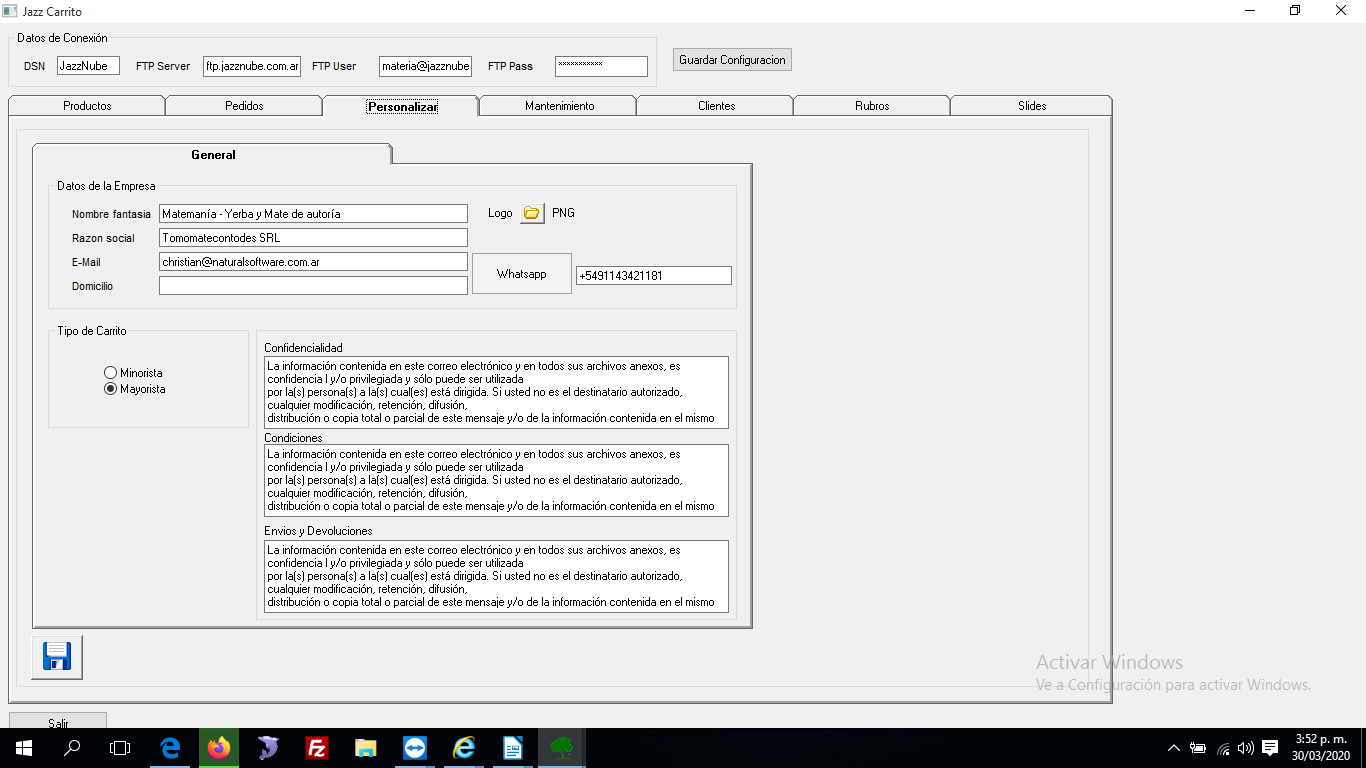 (B2B) o “minorista” (B2C).
(B2B) o “minorista” (B2C).
El logo debe ser en formato PNG y no debe exceder los 50kb. Recomendamos que el tamaño de la imagen sea de 450 px. El largo puede extenderse dependiendo el tamaño y resolución del monitor. Además del logo, se pueden agregar otros datos como los contactos de redes sociales; en ese caso se recomienda además que no supere los 400 px de largo y 200 de ancho dejar 31 px de margen izquierdo para que el logo quede alineado con el nombre de la empresa que figura en la parte superior.
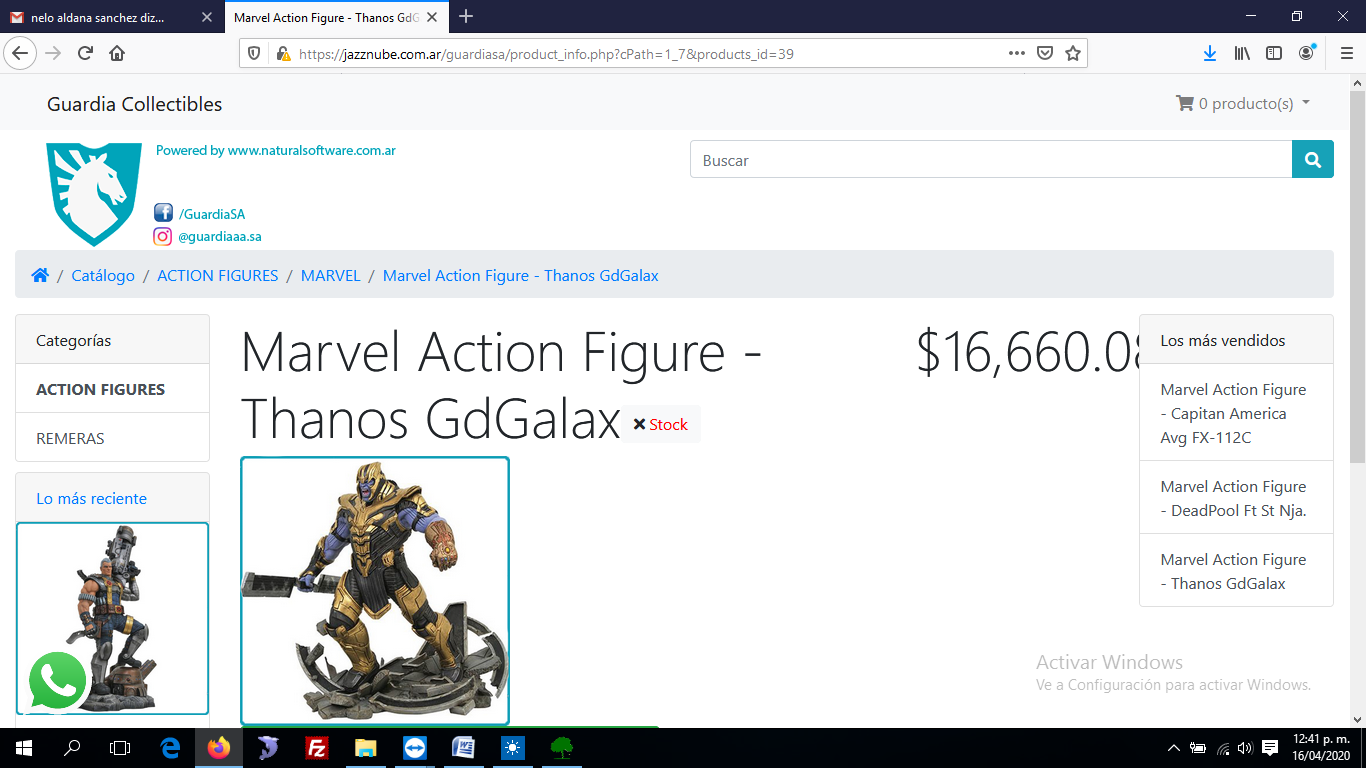
NOTA: la modalidad mayorista nos servirá si queremos dar de alta a los clientes que nos harán pedidos desde la Tienda Online, en ese caso le notificaremos a cada usuario con qué datos podrá ingresar; los pedidos que se generan en ésta modalidad ingresan a JazzOFFICE en condición Cuenta Corriente y la gestión de la venta sigue su curso por el sistema de gestión.
La modalidad minorista no requiere de que realicemos la carga de los clientes, en éste caso ellos mismos podrán registrarse y obtener los datos de acceso desde la misma Tienda Online. Posterior a la carga del pedido por parte del cliente, tendrá la opción de concluir la compra utilizando los medios de pago de Mercado Pago (requiere generar una “App ID” y una “Secret key” en Mercado Libre desde
https://developers.mercadolibre.com.ar
O desde
https://www.mercadopago.com.ar/settings/account/credentials)
| Antes de empezar hay que tener en cuenta en cada producto que:
– La descripción del producto tiene un límite de 64 caracteres – Es obligatorio el Rubro y Subrubro ( “Categoría y Subcategoría” en JazzNube) – Tenga asignada una imagen – Cada Subrubro tenga asignada una imagen – La lista de precios de los productos a publicar debe estar en $ – El nombre de la imagen no puede repetirse en otro producto – Todas las imágenes se deben guardar en la misma ubicación IMPORTANTE: Optimizar la presentación estética de la Tienda Online depende del tiempo, diseño y calidad de las imágenes. Esto puede llevar tiempo. Al final de ésta sección dejamos unos tips para la publicación de las imágenes. |
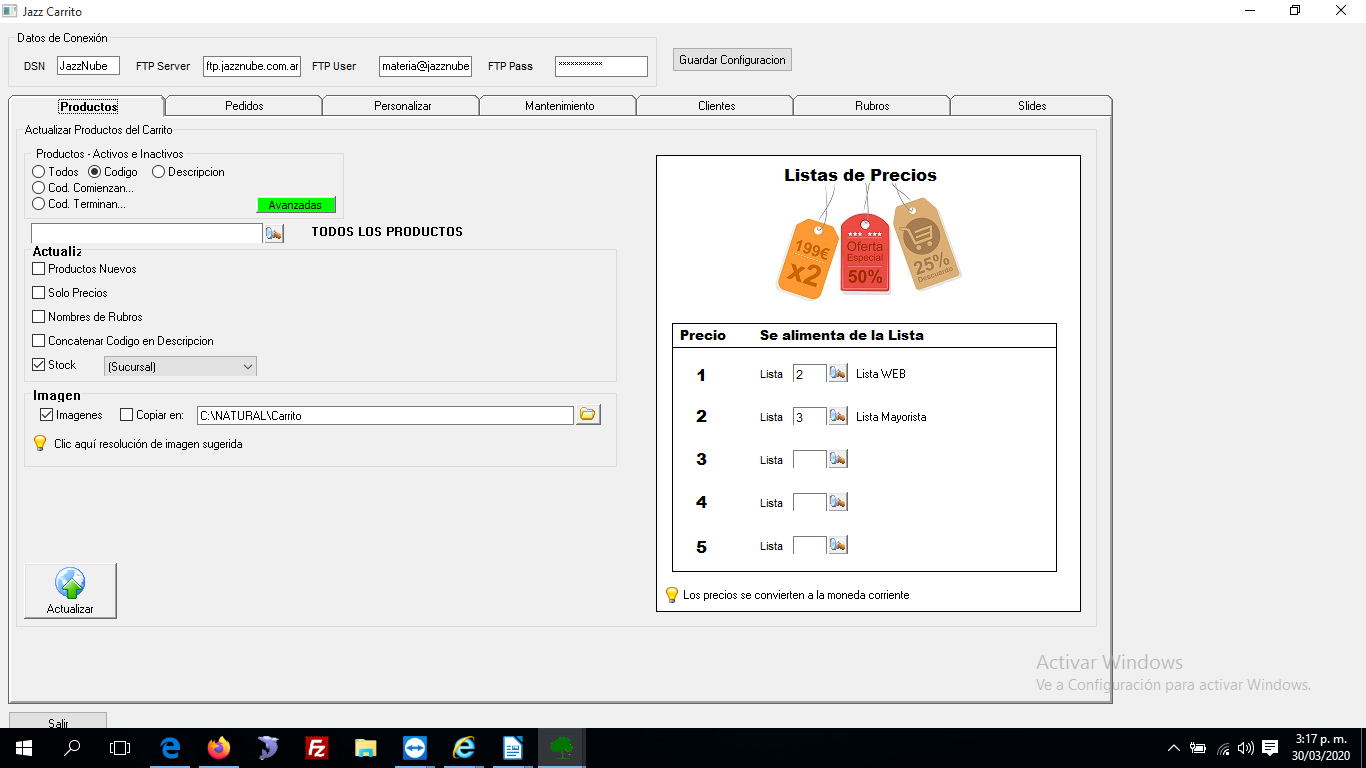
1. Ingresa el código del producto o aplica un filtro desde Avanzadas para seleccionar los que quieras subir a la Tienda Online:
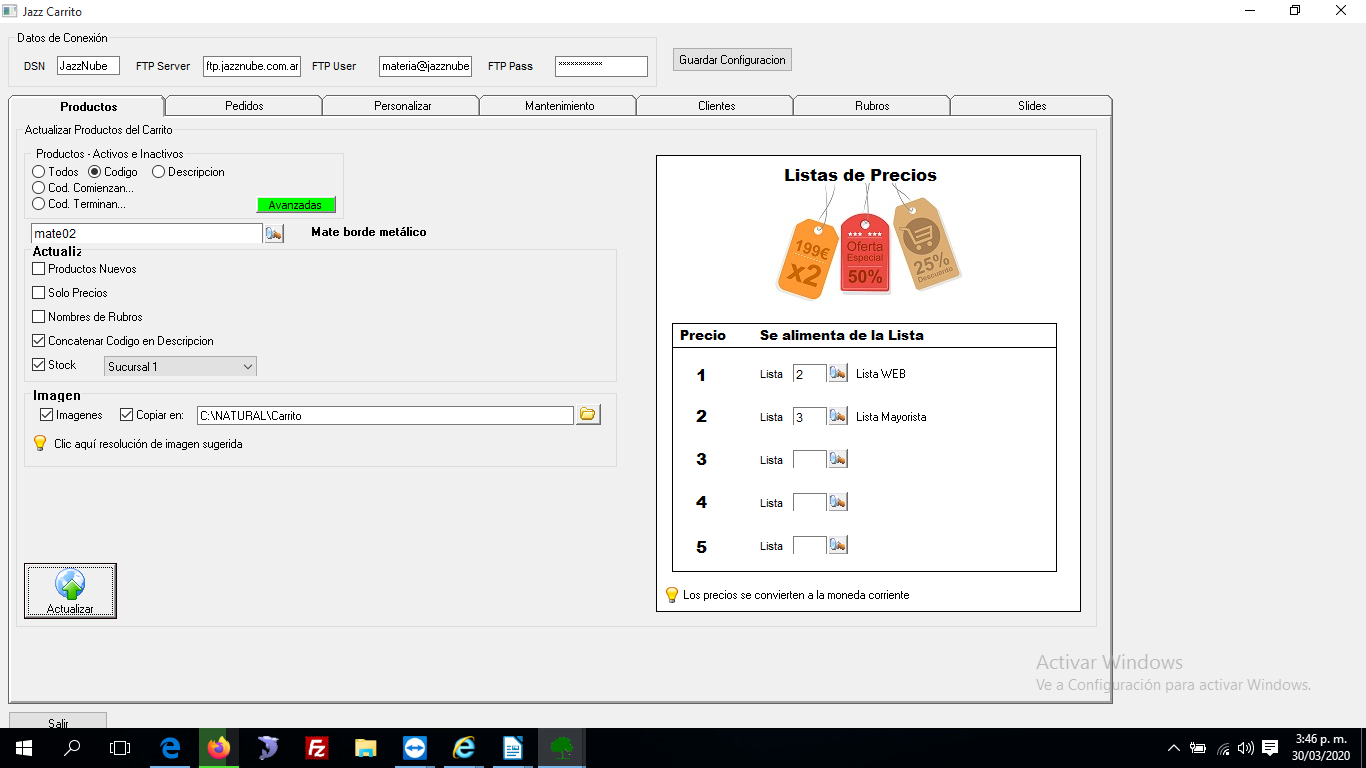
2. Podes tildar las opciones complementarias según lo que quieras subir. Por ejemplo “concatenar código en descripción” para facilitar la búsqueda o stock para que el cliente sepa que puede pedir el producto (recordá seleccionar de qué sucursal debe 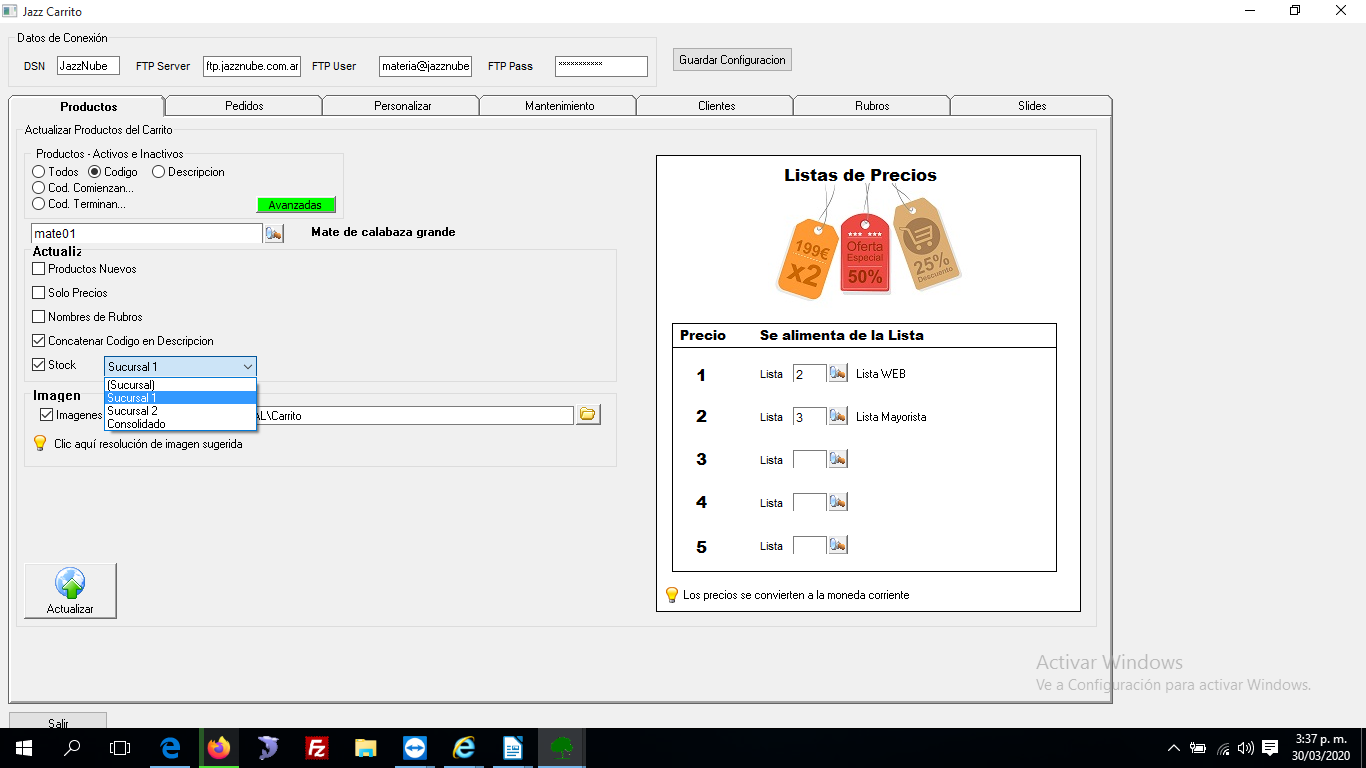 tomar los stock’s)
tomar los stock’s)
3. Tilda en imágenes para subir la foto de cada producto en la publicación. En caso de que sean muchas, recomendamos crear una carpeta donde se puedan copiar todas las imágenes de los productos a publicar y luego subirlas a través de un cliente FTP (por ejemplo FileZilla). Después de crear la carpeta pon la ruta de Windows y tilda en Copiar en: como se muestra a continuación:
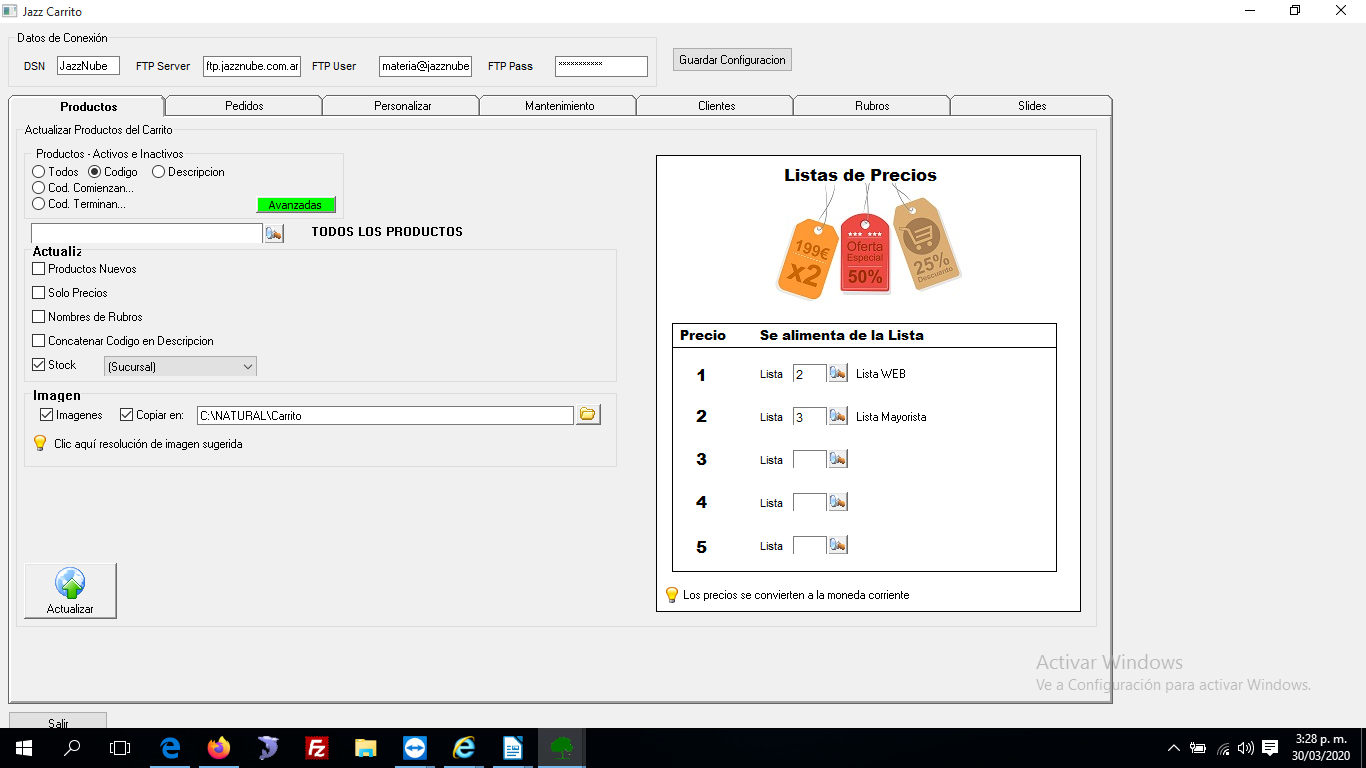
| Recuerda que las imágenes se cargan en la ficha de cada producto, deben ser en formato JPG y no exceder los 200kb. (Aquí encontrarás una herramienta para comprimir el tamaño de tu imágenes: https://www.iloveimg.com/es/comprimir-imagen)
Es muy importante el diseño, por eso recomendamos que conserves algunos parámetros como: fondo blanco para todas las imágenes (u el color que elijas), forma y tamaño homogéneo (cuadrada o rectangular), enmarcado, etc. Los tamaños recomendables para fotos de productos y subrubros son: 450×450 px, 500x500px , 250x250px (Siempre usar uno solo de estos tamaños para todas las imágenes) Te recomendamos nombrarlas con el código del producto para facilitar su búsqueda y diferenciación. |
Para asignar una imagen a un producto debes entrar a Productos y Servicios, hacer click en Buscar y en la ventana que se abre, ir hasta la carpeta donde se ubica el archivo.
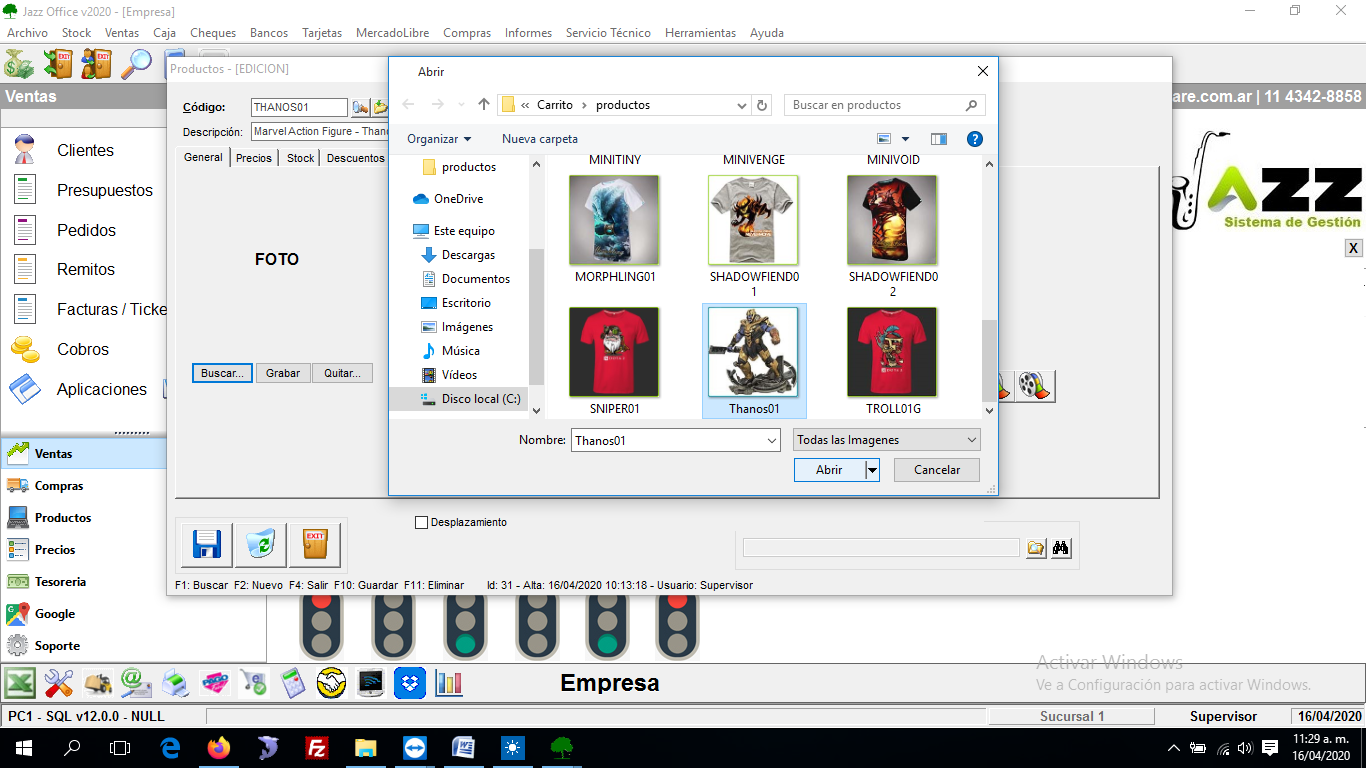
Aquí podes ver un video instructivo que explica cada paso:
https://www.youtube.com/watch?v=a4BPmd2lODM&t=2s
Luego de seleccionarla debes hacer click en el botón Guardar que está debajo de la imagen.
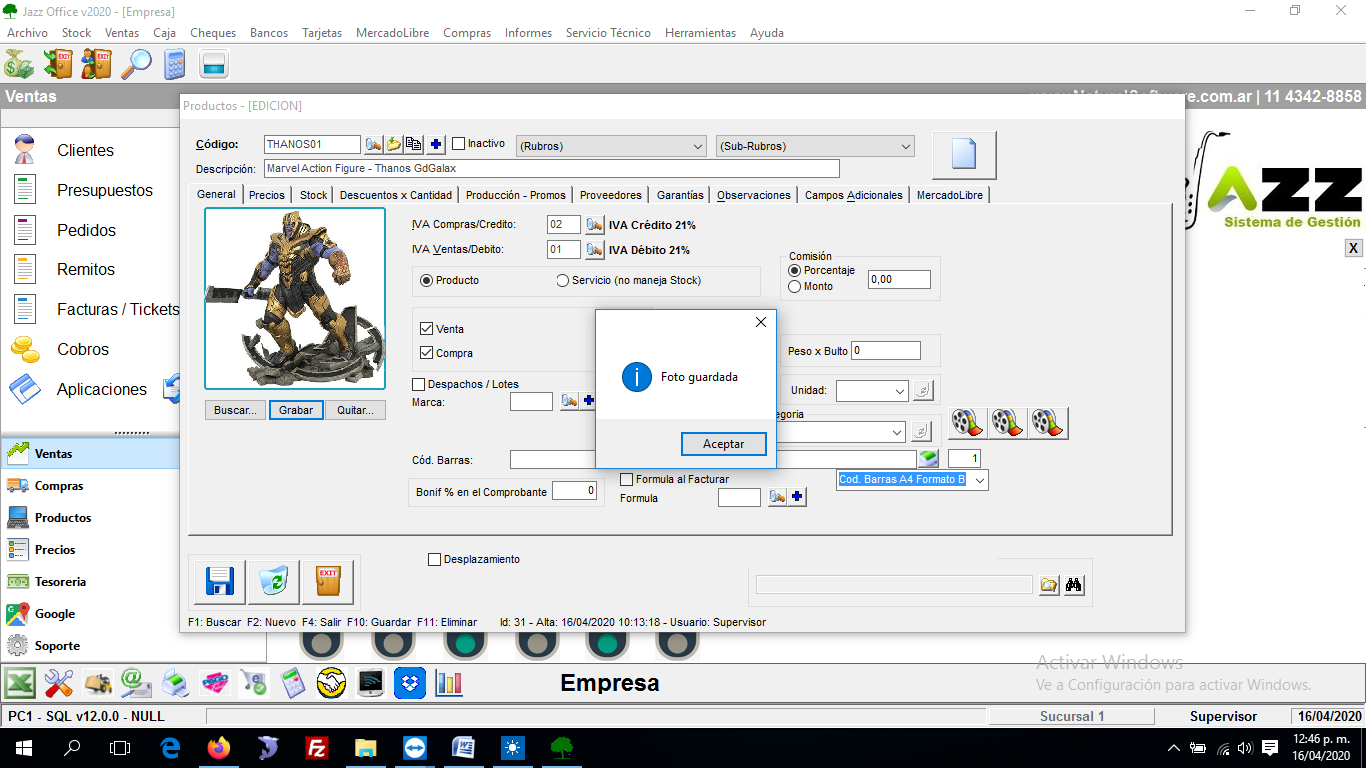
Además de la imagen del producto, debes asignar una al Subrubro que se subirá a la Tienda Online con la publicación de tus productos.
Para asignar la imagen al Subrubro debes ir al menú Archivo – Sub-rubros y sub-familias como se muestra en el siguiente ejemplo:
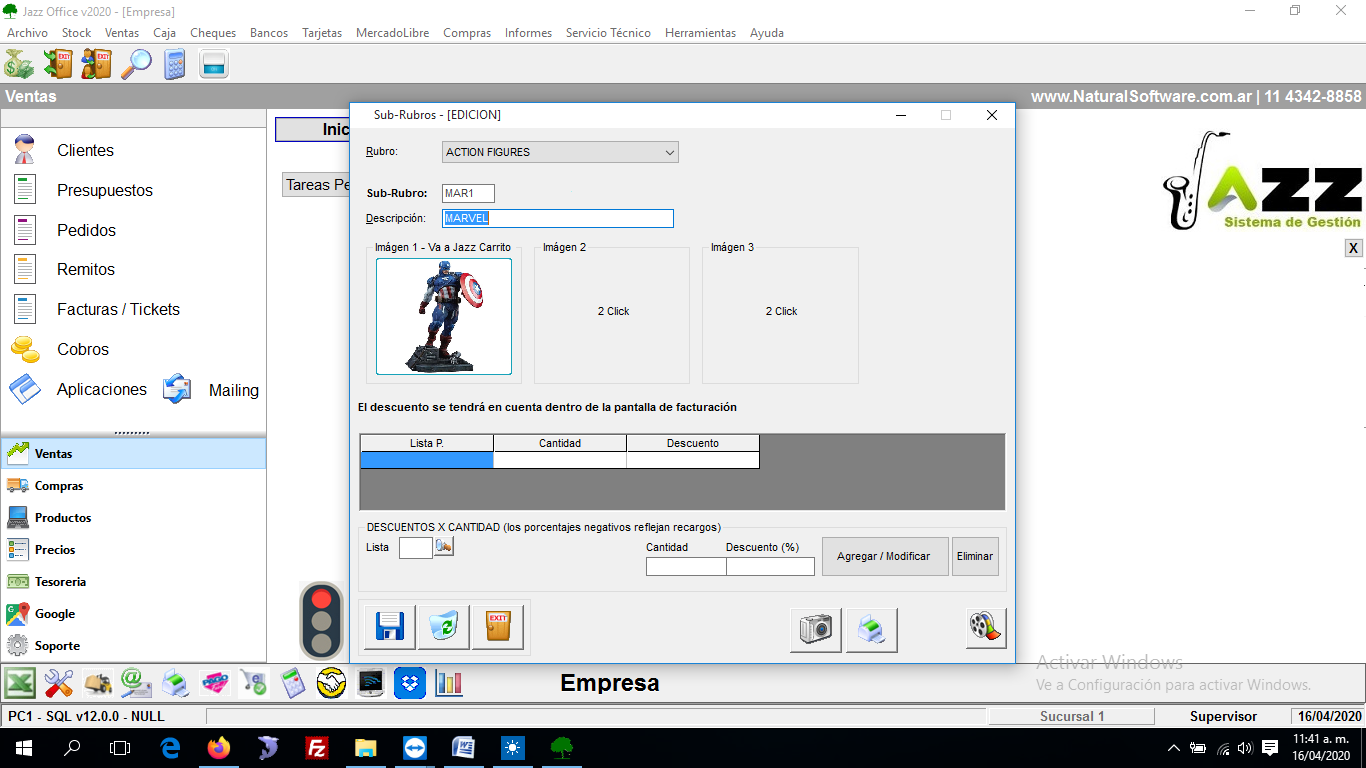
4. Selecciona las listas de precios que vas a usar. En JazzNube tenes hasta cinco (5) listas de precios para asignarle a tus clientes. Tené en cuenta que en JazzNube se van a renumerar de acuerdo al lugar que le asignes en ésta pantalla.

5. Hacé click en “Actualizar” y ¡subí tus productos a la tienda!

| Otras recomendaciones:
– Colores: Para que quede estéticamente bien con el resto del diseño de la página es conveniente usar el celeste. Según Photoshop sería: #17a2b8 – Utilice imágenes con fondo transparente o en blanco. Además recomendamos diseñar un marco celeste que armonice con la web en general. – Los archivos de imagen no deben superar los 100Kb tanto en productos como en subrubros y deben ser en formato JPG.
– Es importante tener en cuenta, que la cantidad de caracteres por línea que entran en una descripción dependen del tamaño de la imagen, y el tamaño de la imagen depende de la cantidad de artículos que haya para mostrar en la página, que su vez depende de la cantidad de columnas en que se distribuya. El máximo de columnas es 4 y el mínimo es 1. Esto quiere decir que el largo por renglón de la descripción depende de cómo estén distribuidas estas imágenes. Eso es algo a tener en cuenta al momento de cargar la descripción o detallar la misma en Jazz. – Una forma de agilizar un poco el tema de las imágenes, es hacer una imagen base, e ir luego poniendo la imagen de cada producto y subrubro sobre esta.
– NO SUBIR TODOS LOS PRODUCTOS A LA VEZ. Recomendamos aplicar filtros y subir por subrubros. Si dentro de los subrubros son muchos los productos, se puede asignar un campo adicional con distintos valores, por ejemplo “Tanda 1”, “Tanda 2” e ir subiendo de esta manera. También se recomienda utilizar un campo adicional o una categoría (ej: NUBE) para marcar a los productos que se publican en la web. |
Para actualizar precios se puede seleccionar un producto o filtrar un grupo de productos. Lo importante en este caso, es seleccionar la opción Sólo precios (este tilde omitirá las opciones “Nombres de Rubros” e “Imágenes”)
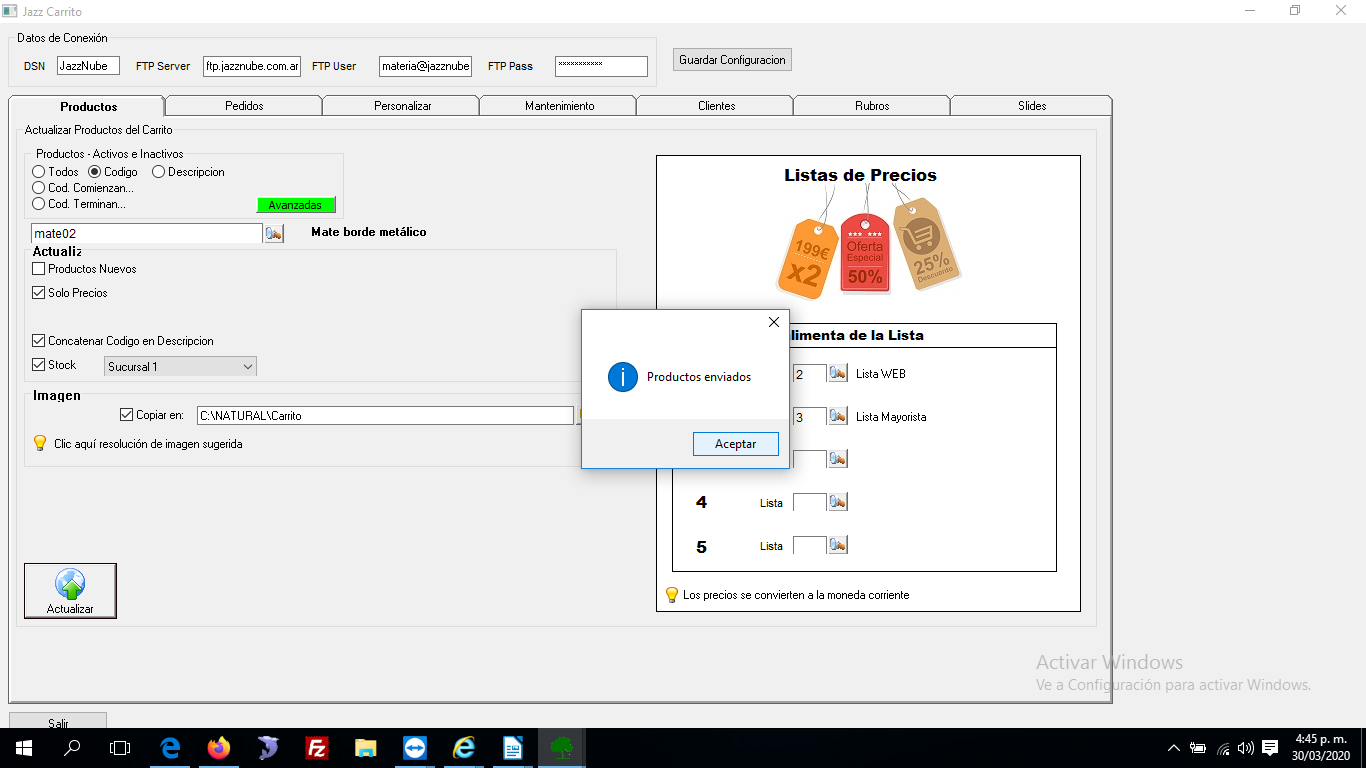
En el panel de control de JazzNube tendrás una solapa que dice Clientes para agregar o modificar. Podes agregar todos los clientes con la misma lista o subirlos por partes asignándoles una diferente a cada uno.
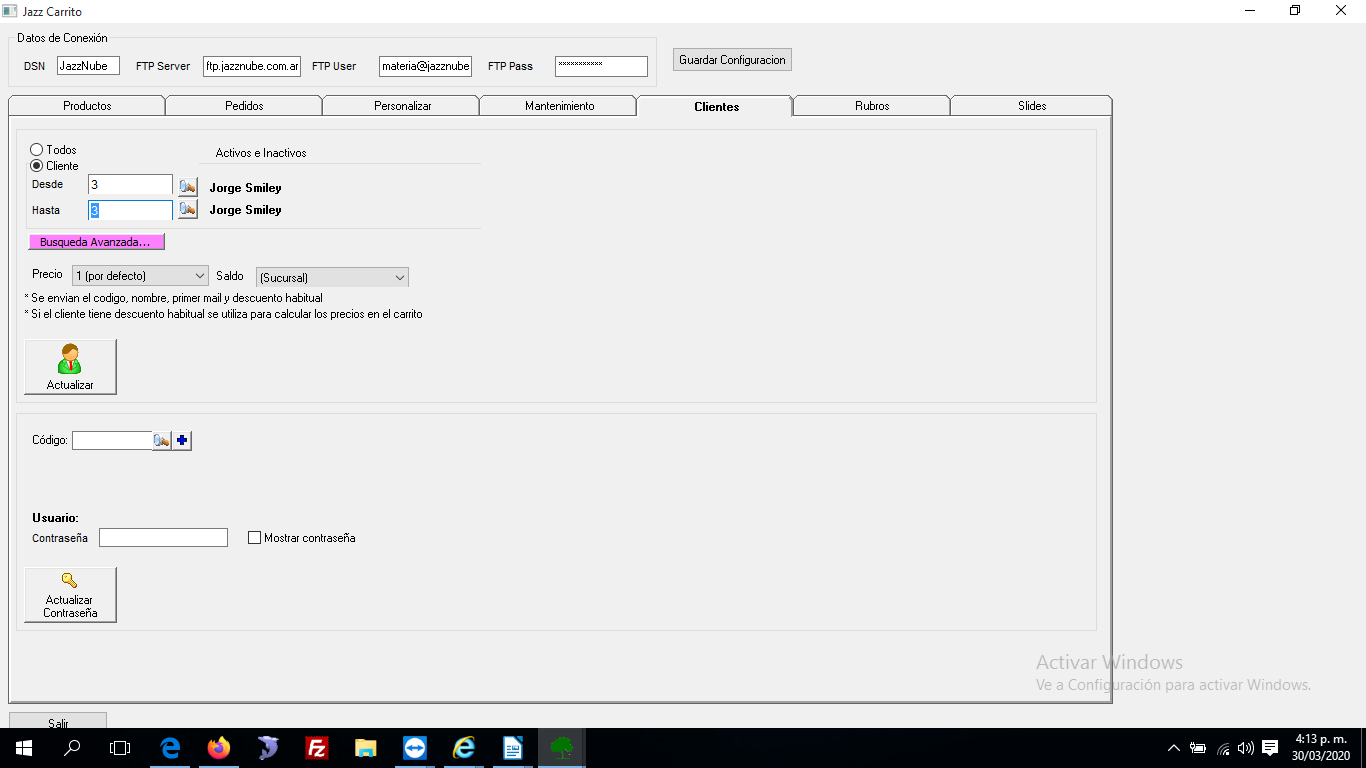 1. Selecciona el cliente o aplica un filtro para seleccionar varios con las opciones de Búsqueda avanzada
1. Selecciona el cliente o aplica un filtro para seleccionar varios con las opciones de Búsqueda avanzada
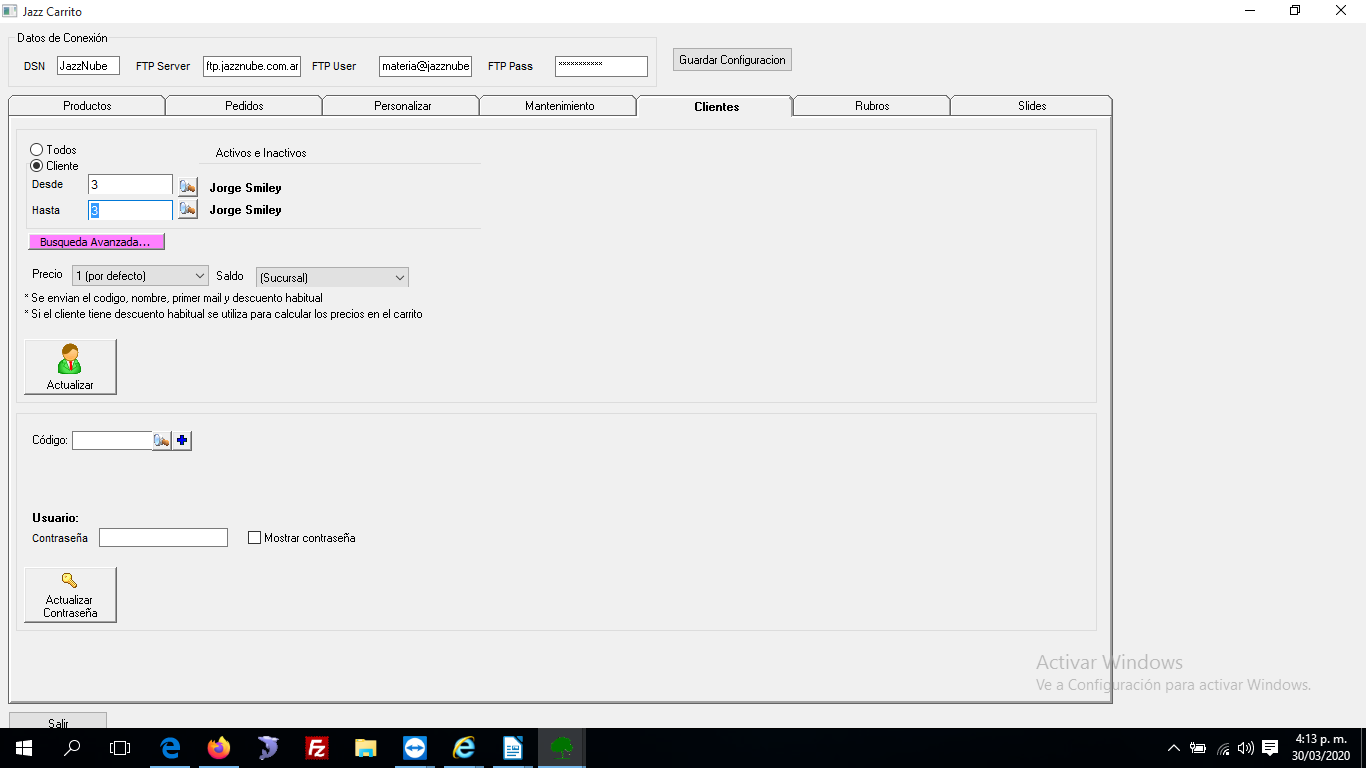
2. Selecciona la lista de Precio que les asignarás para que visualicen sus precios en la Tienda Online.
NOTA: Recordá que la lista no se identifica con el código que tiene en Jazz sino según la casilla que le asignaste en la solapa de Productos del panel de control de JazzNube)
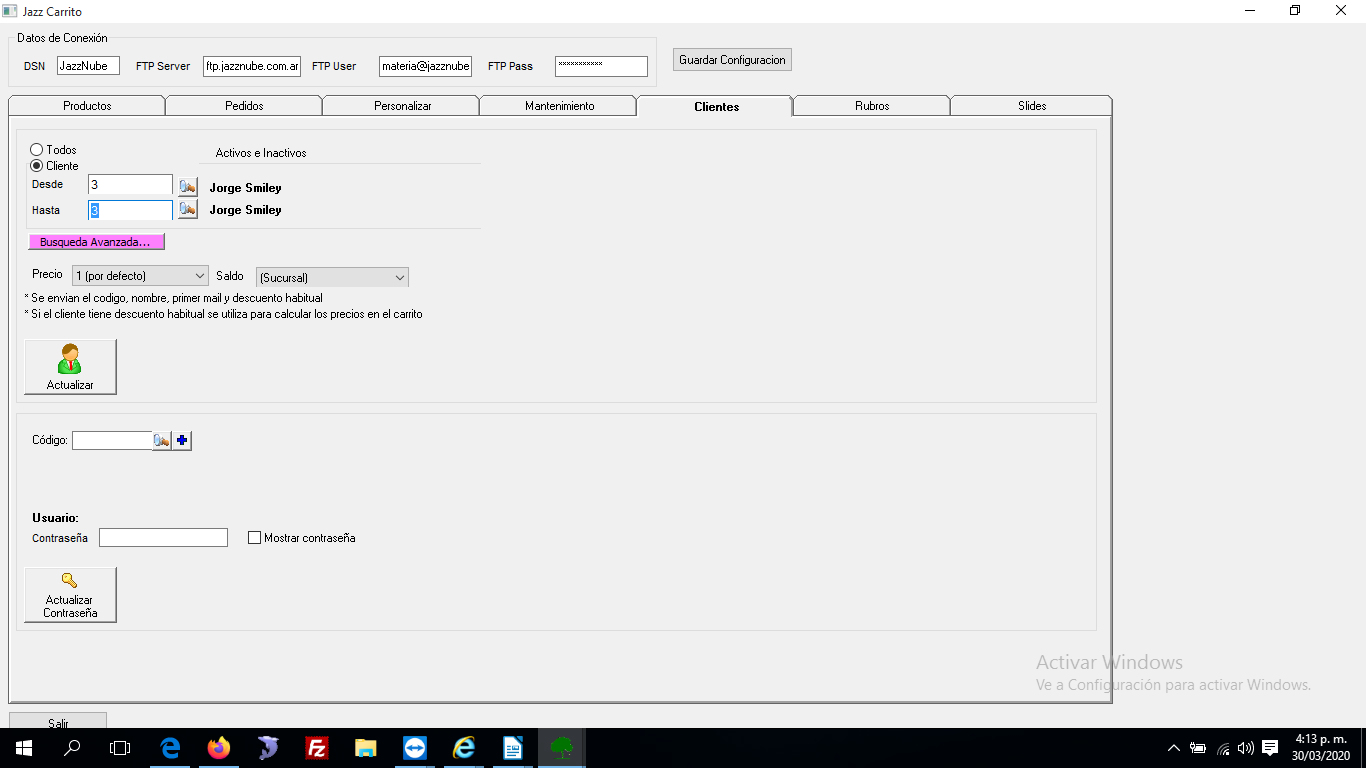
3. Hace click en Actualizar
| Recordá que:
– Por defecto los datos para que tus clientes accedan a la Tienda Online son Usuario= E-mail Contraseña= CUIT (con guiones, por ejemplo: 30-99999999-5) – Si el cliente tiene un Descuento habitual los precios que verá en la web estarán afectados por el mismo |
4. Cómo cambiar contraseña de usuario de un cliente
En la parte inferior de la solapa clientes encontrarán un campo para ingresar el código del cliente y más abajo otro para ingresar la nueva contraseña:
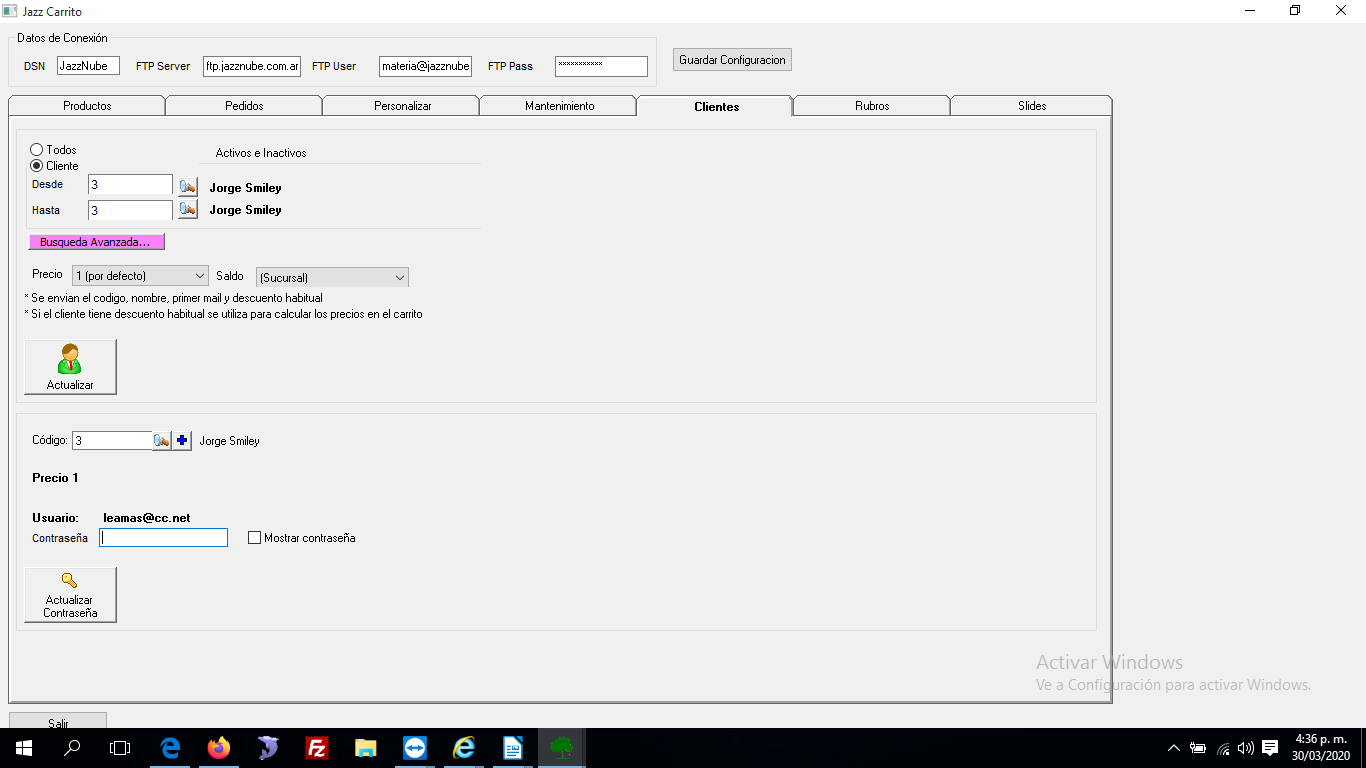
Al seleccionar el cliente se muestra la lista de precios y el mail (usuario). Aparece un campo para ingresar la contraseña fija.
5. Cómo descargar mis pedidos (Modo Mayorista)
Los pedidos generados por tus clientes en la web se descargarán usando la solapa Pedidos del panel de control de JazzNube. Podes descargarlos cada vez que quieras ver lo que te pidieron en la web usando el botón importar o programar para que se descarguen automáticamente con una frecuencia (por ejemplo, cada 10 minutos) usando el botón activar.
Es necesario indicar un Estado de comprobante con el cual se generarán los pedidos en JazzOFFICE, dicho Estado servirá como una opción más para identificar los comprobantes. Por otra parte es necesario indicar una lista de precios (no afectará los precios con los que se generó en la web pero el pedido requiere tener asignada una) y un vendedor.
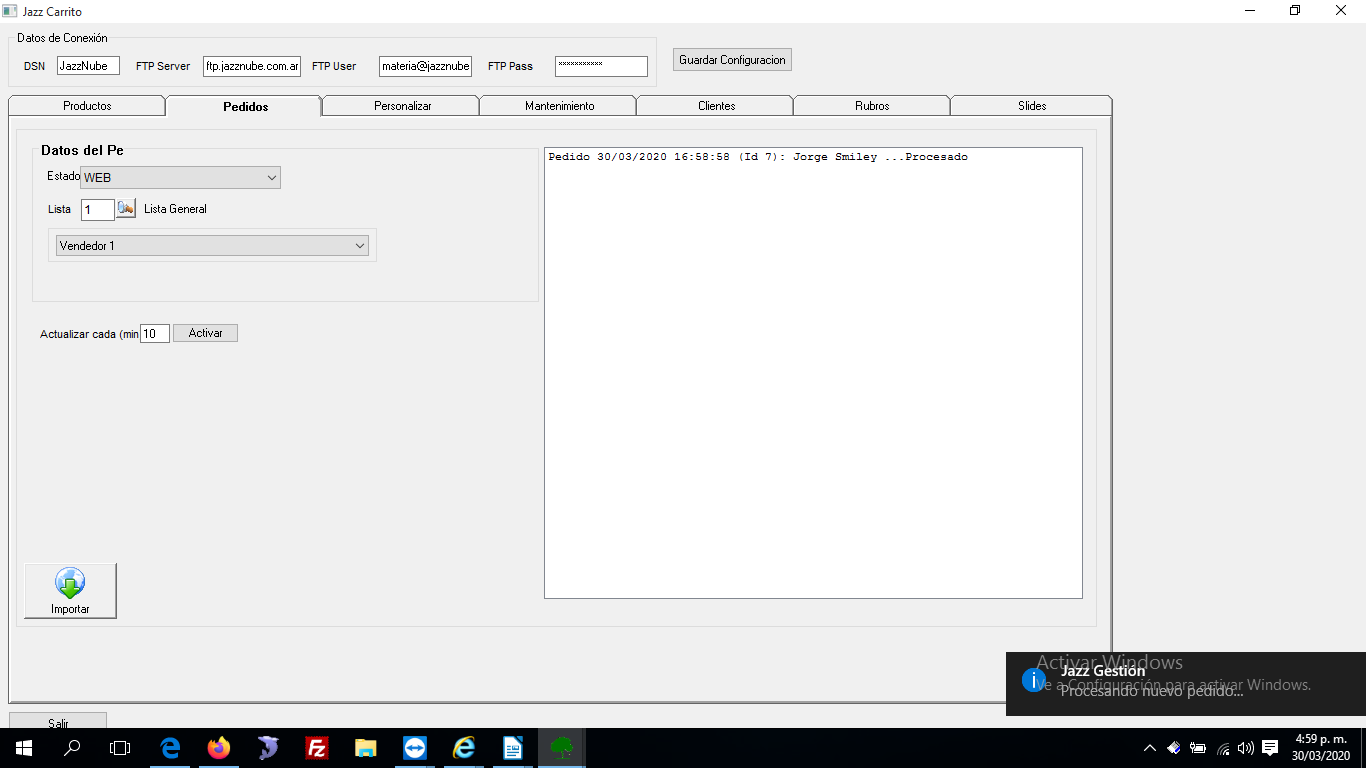
NOTA: para que funcione la descarga automática de los pedidos debes dejar abierto el panel de control de JazzNube, si lo cierras se cancelará la descarga.
En modalidad minorista, el cliente que se da de alta en la web es dado de alta en Jazz al importar su primer pedido. La mayoría de los campos se pueden configurar para imprimir. Estos son los activos hasta el momento.
Razón social = Se conforma del Nombre + Apellido -> Campo de impresión en Jazz: “NOMCLI”
Código cliente = Se conforma del prefijo definido en la importación de pedidos + Id de cliente en JazzNube -> Campo de impresión en Jazz “CODCLI”
Email = Campo de impresión en Jazz: “CLIENTE_MAIL”
Domicilio = Campo de impresión en Jazz: “DOMCLI”
Código postal = Campo de impresión en Jazz: “CPCLI”
Localidad = Campo de impresión en Jazz: “LOCCLI”
Los diferentes domicilios de entrega que el usuario puede cargar al ir haciendo pedidos, aun no se les da tratamiento en Jazz, pero la idea es trabajarlos en el futuro.
Conviene utilizar la misma configuración de pedidos que vienen usando, agregando los campos detallados.
E. Cómo cambiar descripciones de Rubros y subrubros y sus imágenes
1. Ingresa en la solapa Rubros. En el costado izquierdo encontrarás la opción Traer Rubros para visualizar las categorías creadas en la Tienda Online.
Al seleccionar cada una, se desplegarán los subrubros o subcategorías que contiene. Finalmente dentro de cada Subcategoría se podrán visualizar los produc 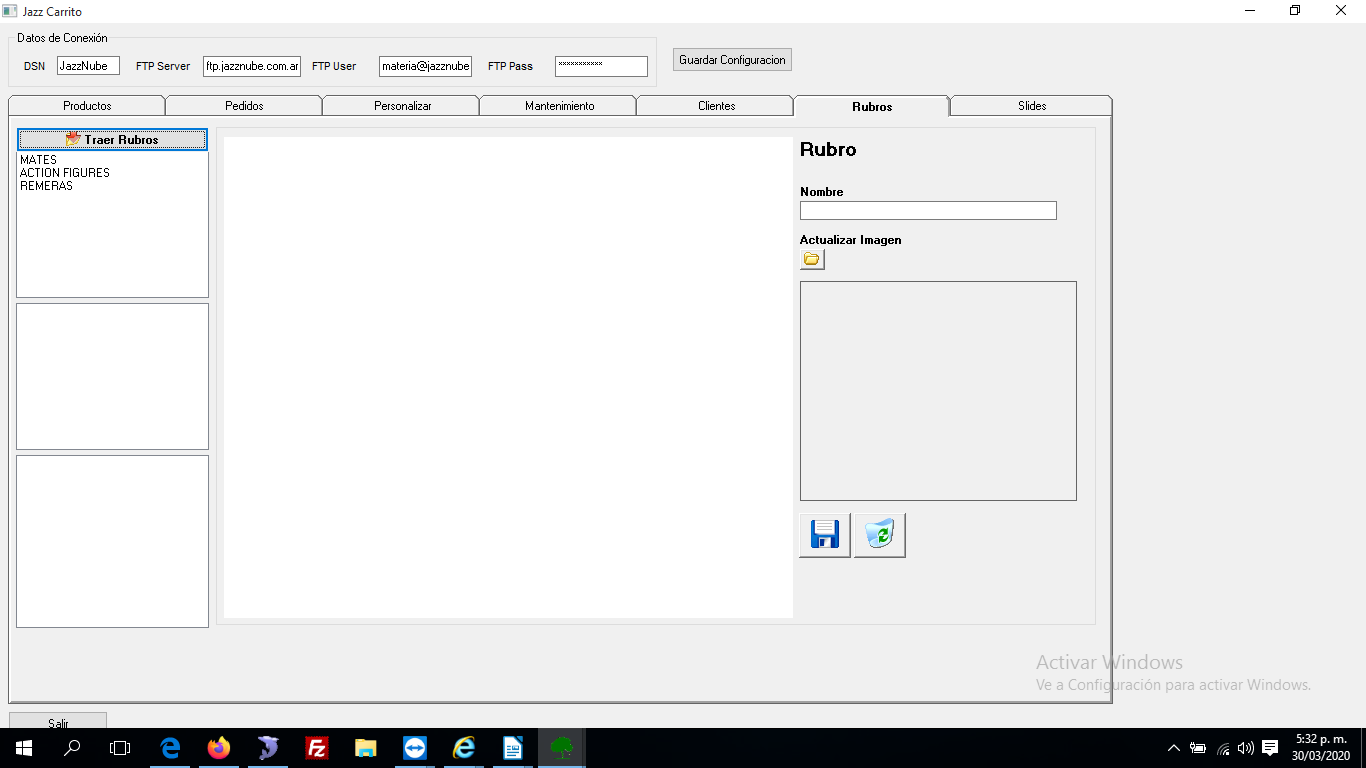 tos.
tos.
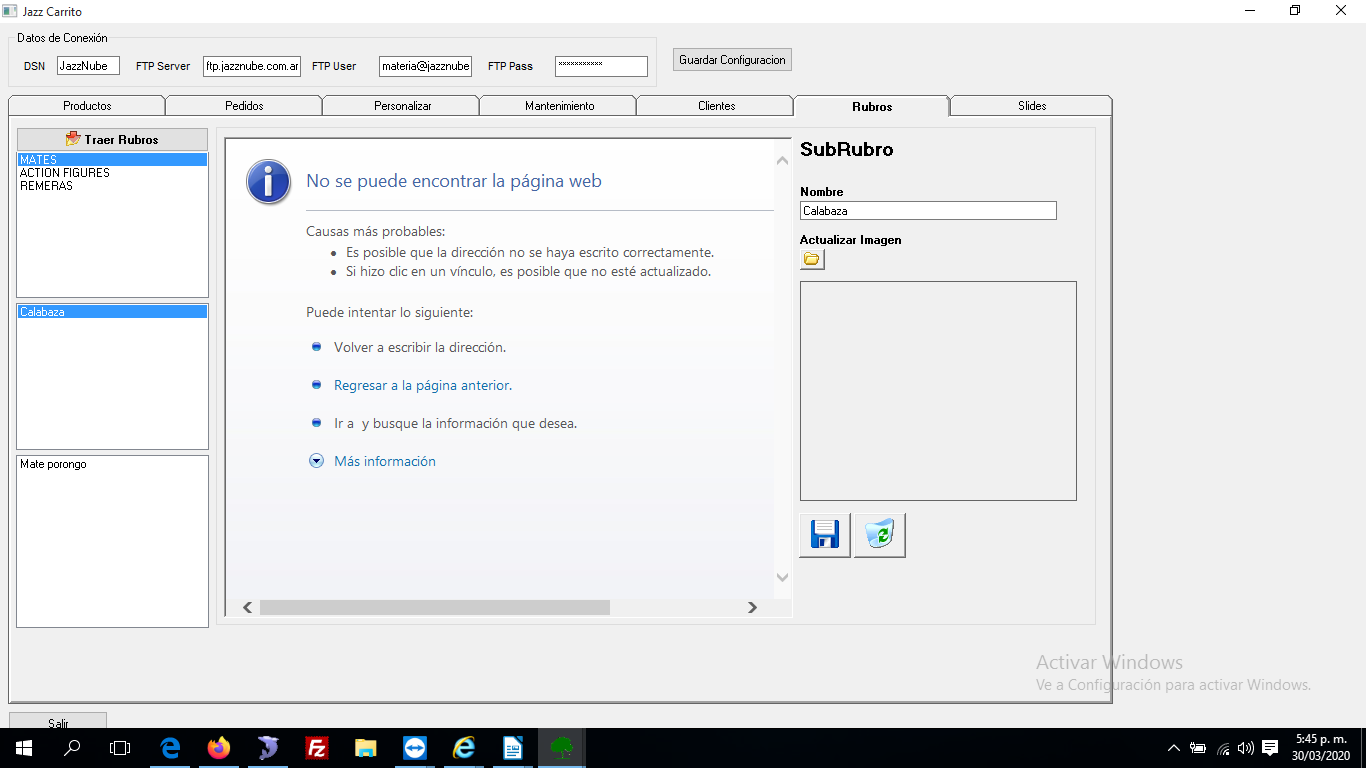
2. En las opciones del costado derecho, hay habilitado un campo para ingresar un nombre al Rubro o Subrubro distinto a como está cargado en Jazz. Además, en el campo inferior se puede agregar o modificar una imagen del Rubro.
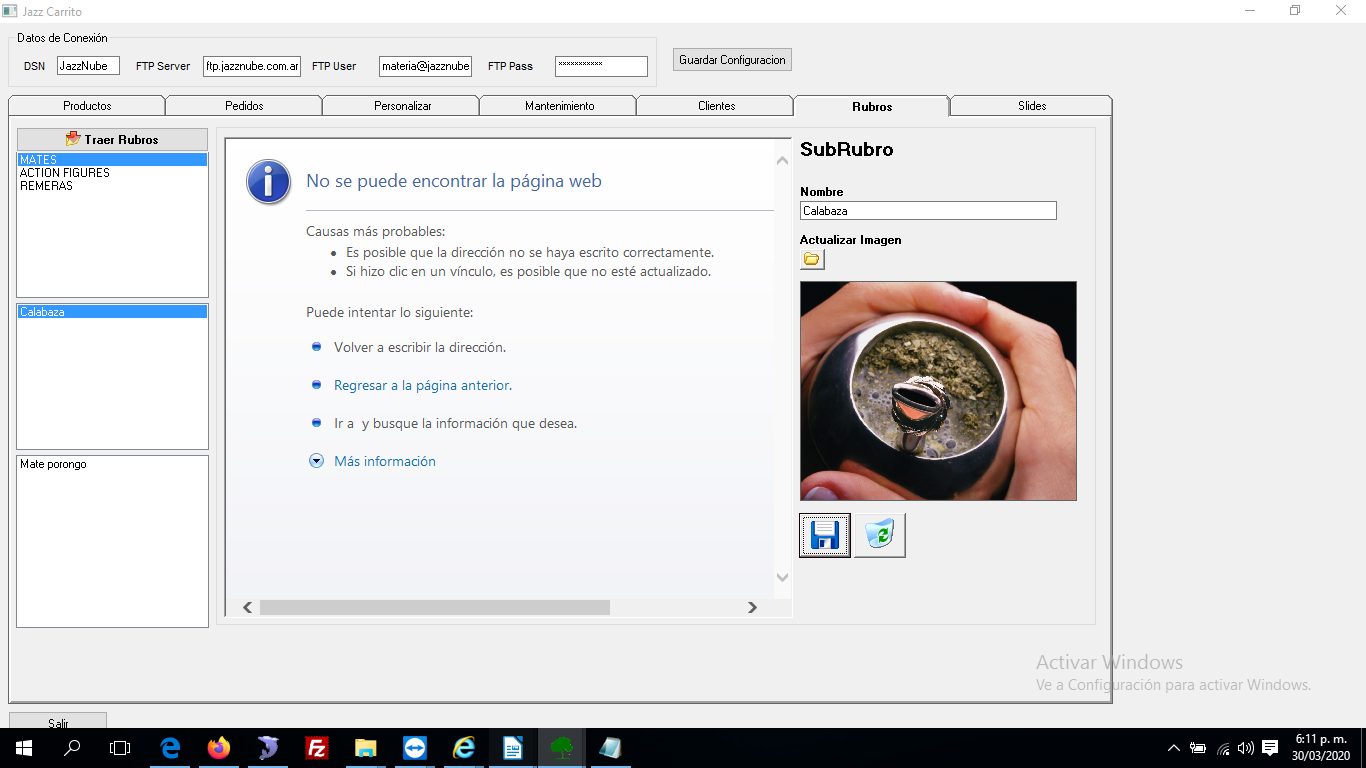
1. Tildar en la solapa Personalizar la opción “Tipo de Carrito”: Minorista
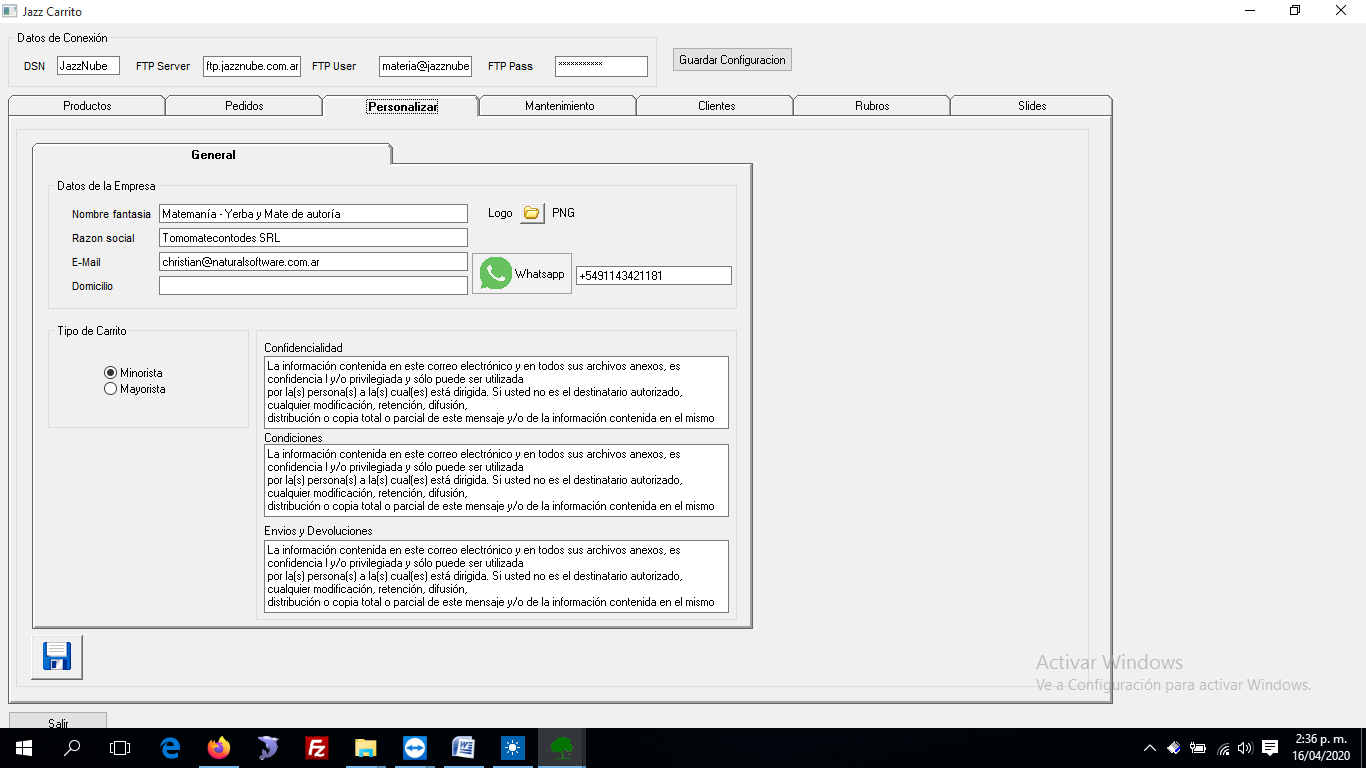
Con ésta modalidad los clientes que quieran comprar desde la web se podrán registrar a través de un panel de autogestión en JazzNube, y podrán concretar las operaciones a través de Mercado Pago.
NOTA: para habilitar Mercado Pago en tu Tienda Online, deberás cargar una solicitud al Soporte Técnico de Natural Software. Nuestro equipo te ayudará a crear un USER ID y una SECRET KEY en tu cuenta de Mercado Libre y posteriormente configurarán tu cuenta a la Tienda Online.
Importante: Las alertas de las compras y las acreditaciones, se informan a través del sistema de Mercado Pago.
2. Carga y actualización de Productos
Los productos se publicarán en la web igual que como lo explicamos antes, pero con la particularidad de que solo se habilitará UNA lista de precios.
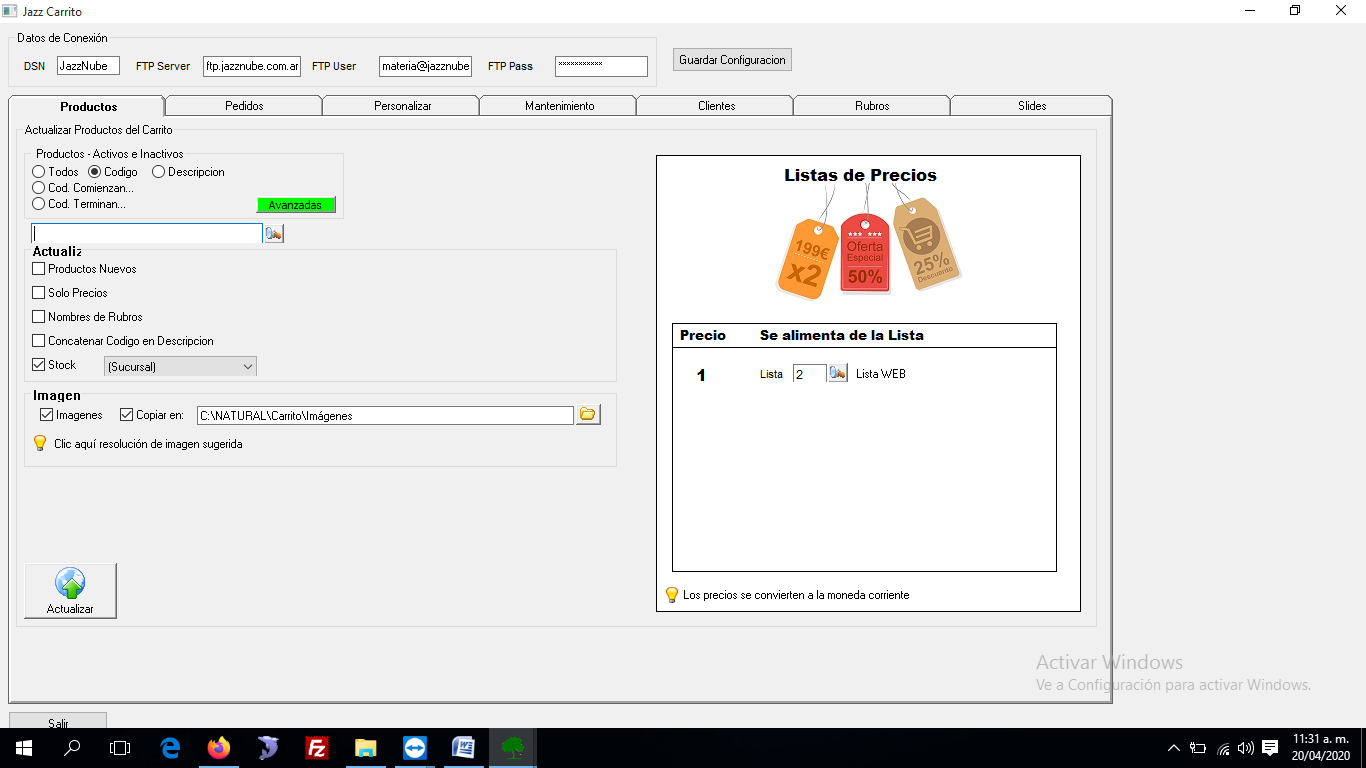
En la modalidad minorista los precios de las publicaciones se verán permanentemente en la web para cualquier visitante (no es necesario hacer login para velos).
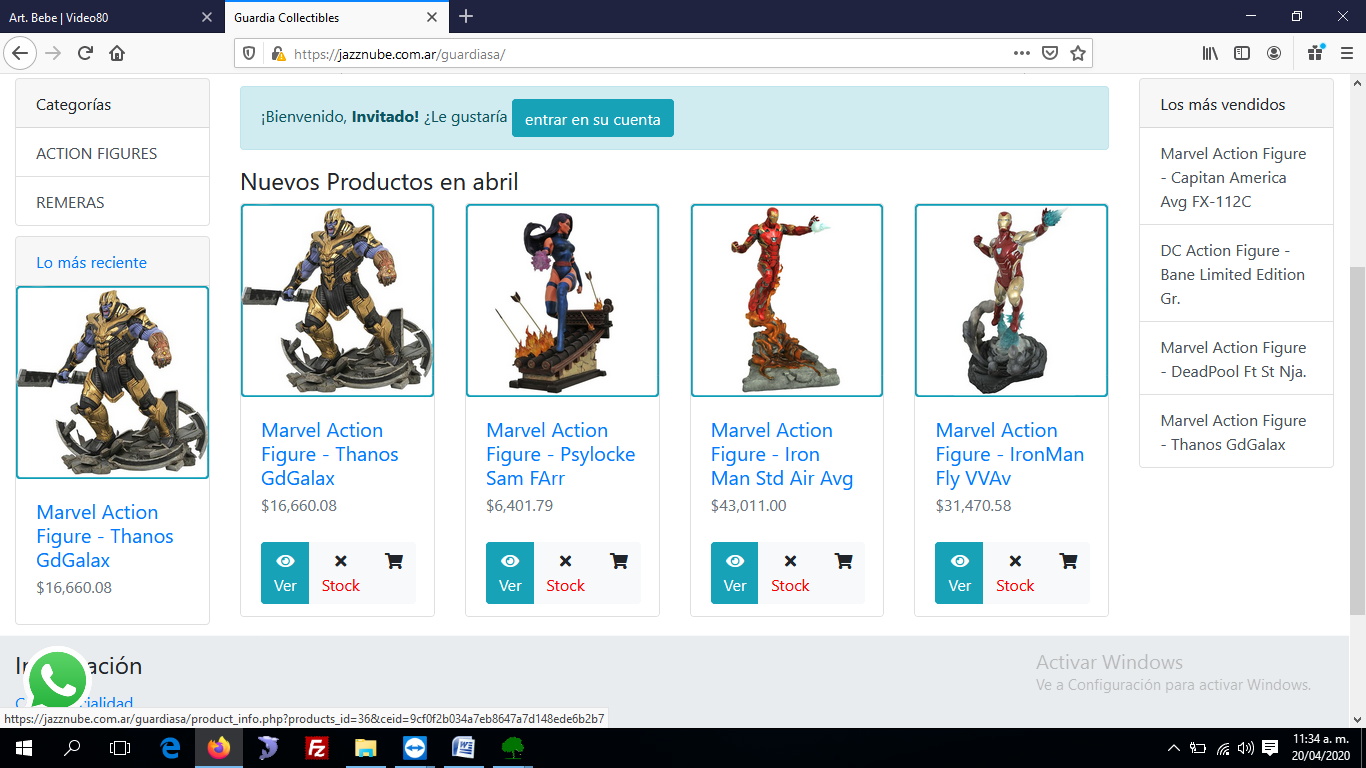
3. Creación de clientes y descarga de pedidos
Los clientes que se dan de alta desde la Tienda Online se crearán en JazzOffice en el mismo momento en que se descarguen los Pedidos que hayan generado. Este procedimiento se realiza desde la solapa Pedidos
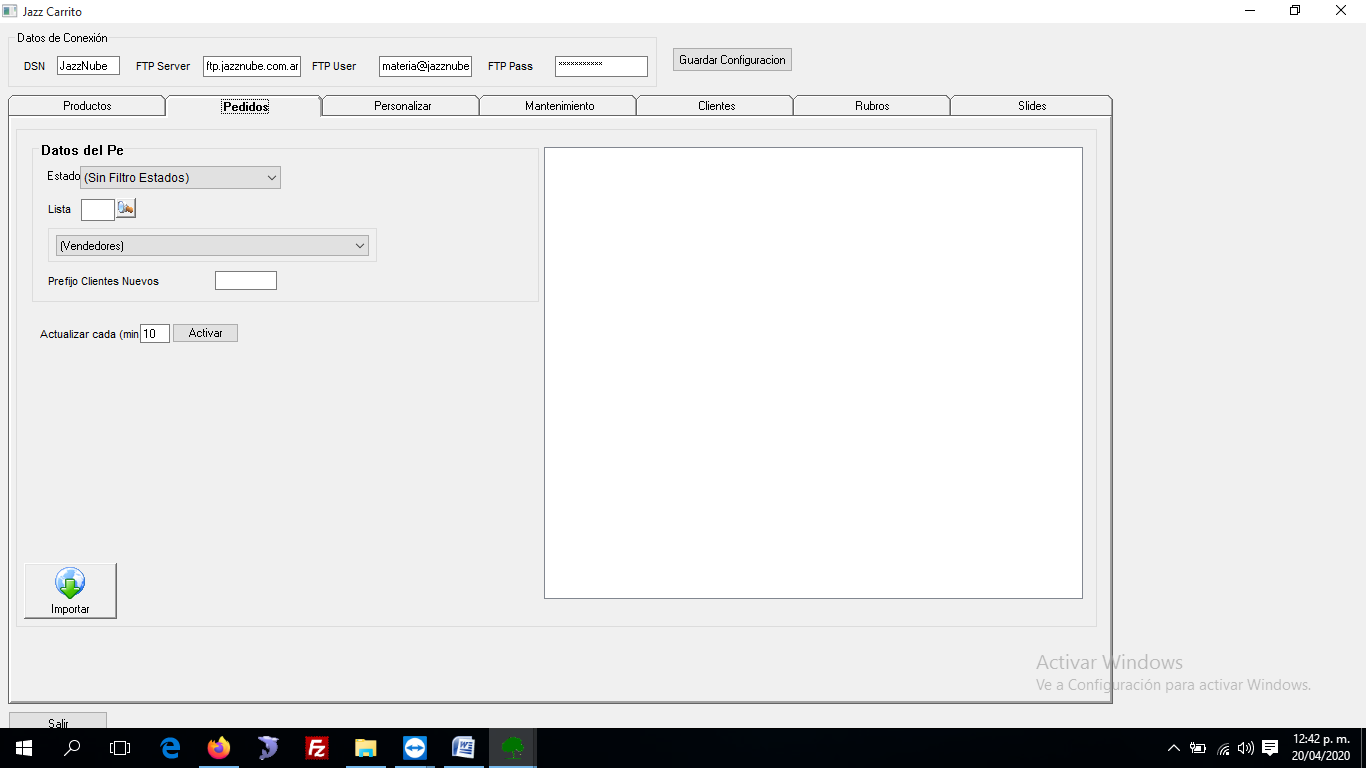
En éste caso, para descargar los Pedidos de la Tienda Online y crear los Clientes es necesario indicar los siguientes parámetros:
‘Estado’ (sugerimos crear en JazzOFFICE uno que sea Web)
‘Lista’ (pueden usar cualquiera, es solamente para la descarga del pedido)
‘Vendedor’ (pueden usar uno genérico para los pedidos de la Web)
‘Prefijo Clientes Nuevos’ (Éste campo es muy importante porque ese prefijo será necesario tanto para la creación de los clientes que se dieron de alta en la Web, como para su identificación en JazzOffice; sugerimos usar el prefijo Web con mayúsculas para diferenciar estos clientes)
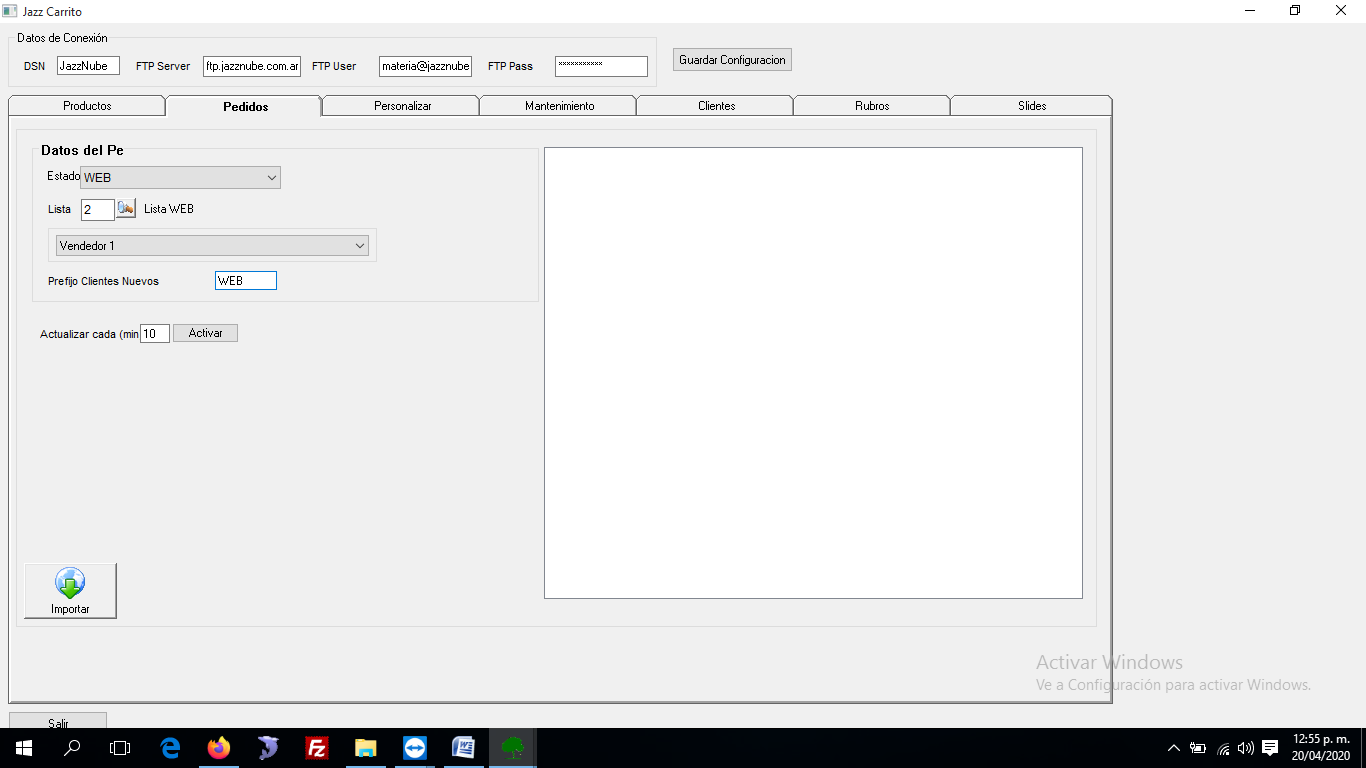
Recuerda que la descarga se puede hacer manual o se puede programar para que se realice en forma automática en un intervalo de tiempo, por ejemplo cada 10 minutos.
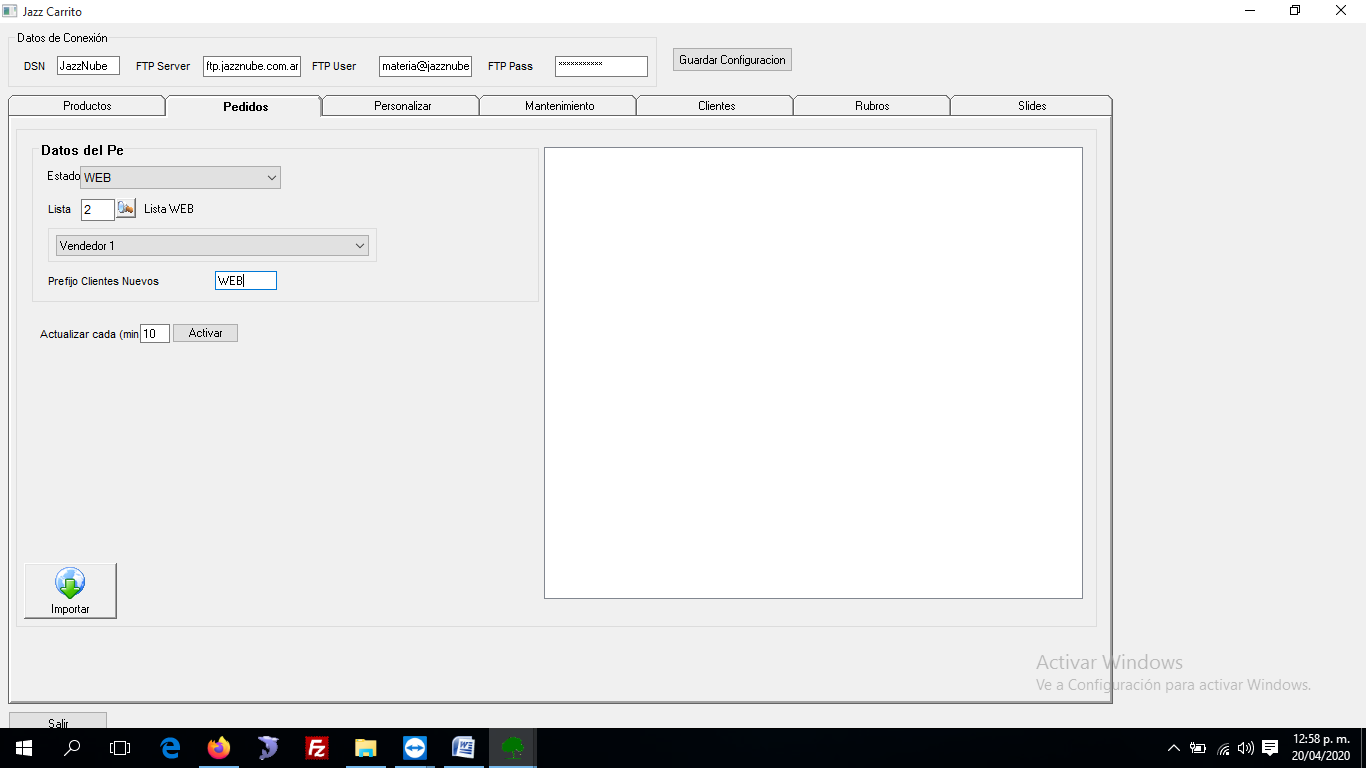
Los slides nos permiten promocionar artículos en la parte superior de nuestra Tienda Online.
Observación: Todas las imágenes cargadas en los slides deben tener el mismo tamaño, dado que la pantalla se adapta al mismo. De ese modo se conservará la proporción de la pantalla, incluyendo los productos destacados.
Para configurar uno nuevo vamos dentro del panel de JazzNUBE a la solapa slide:
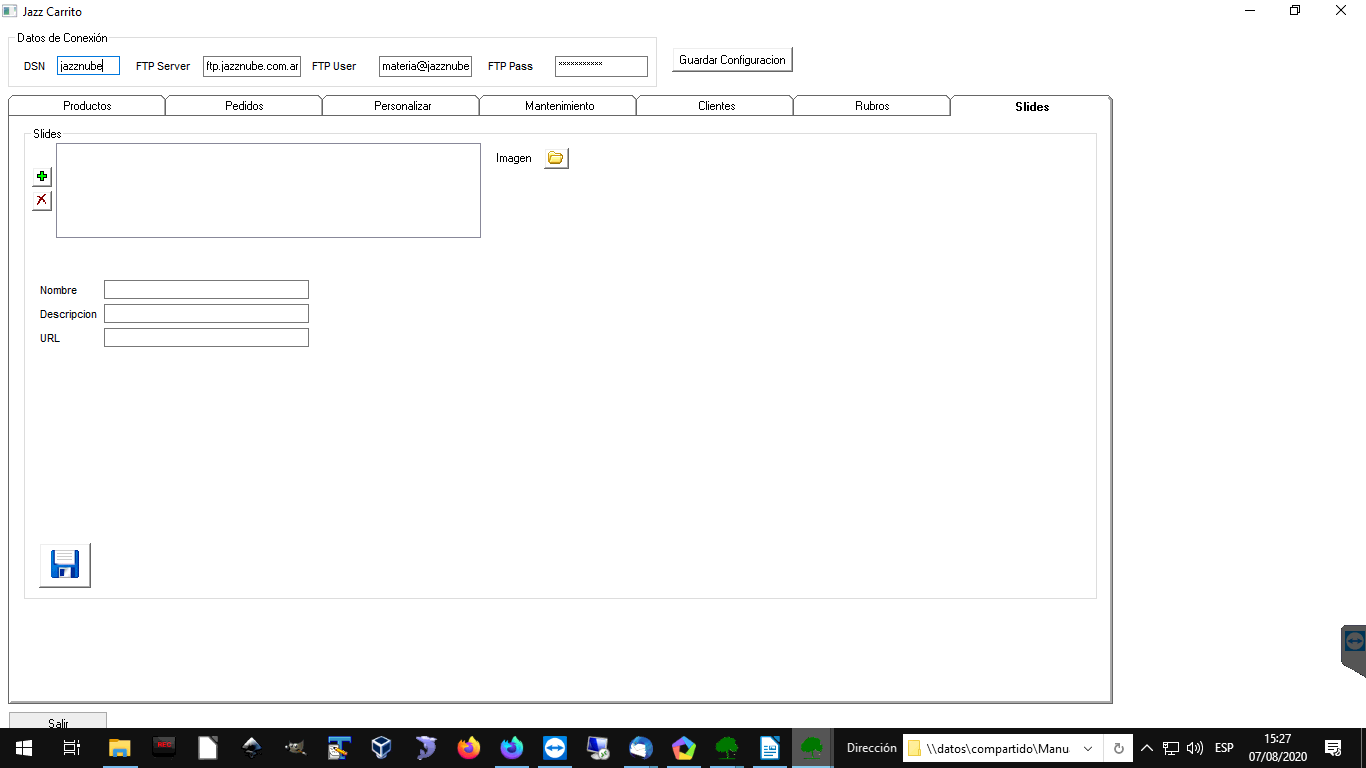
Haciendo click en el + nos desplegará una ventana para asignar un nombre slide que crearemos:
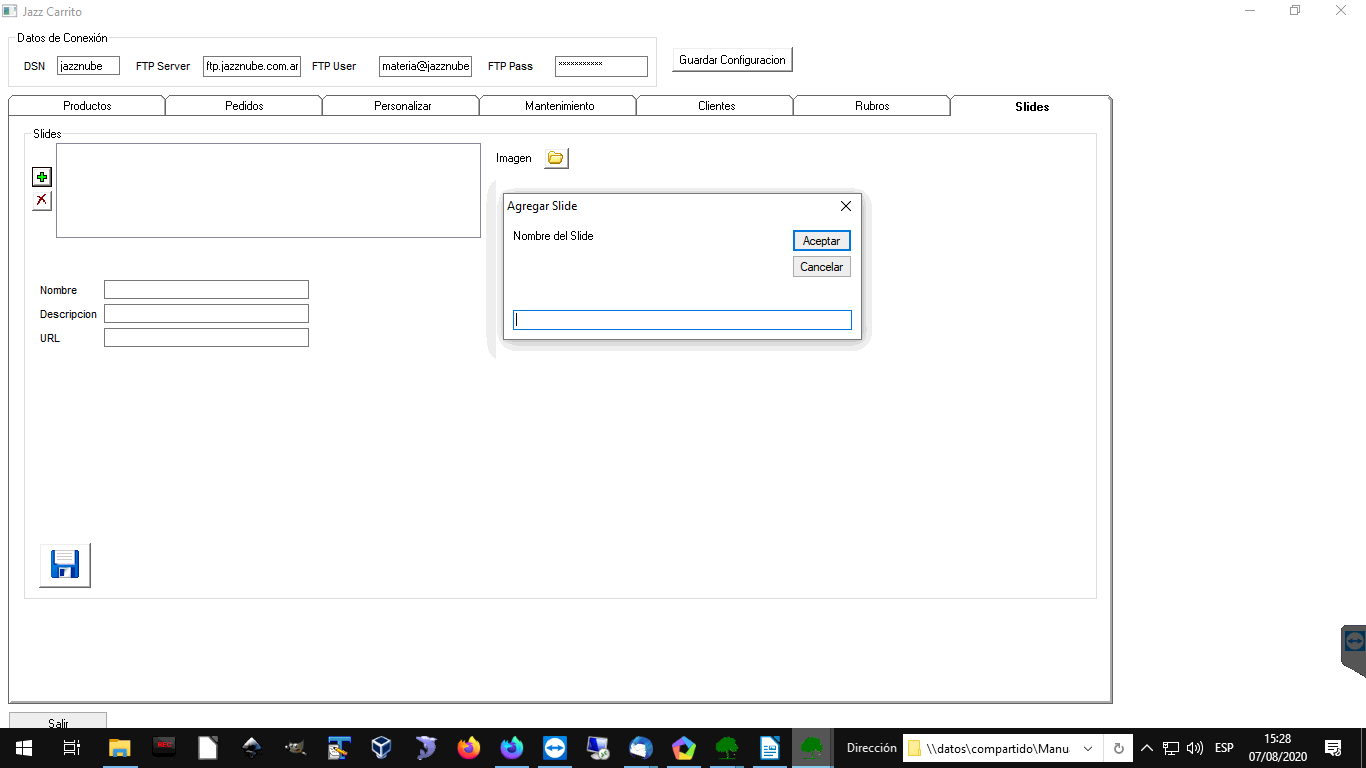
En el costado superior izquierdo irán quedando las opciones creadas y si las seleccionamos podremos previsualizarlas en la pantalla principal de la Tienda Online
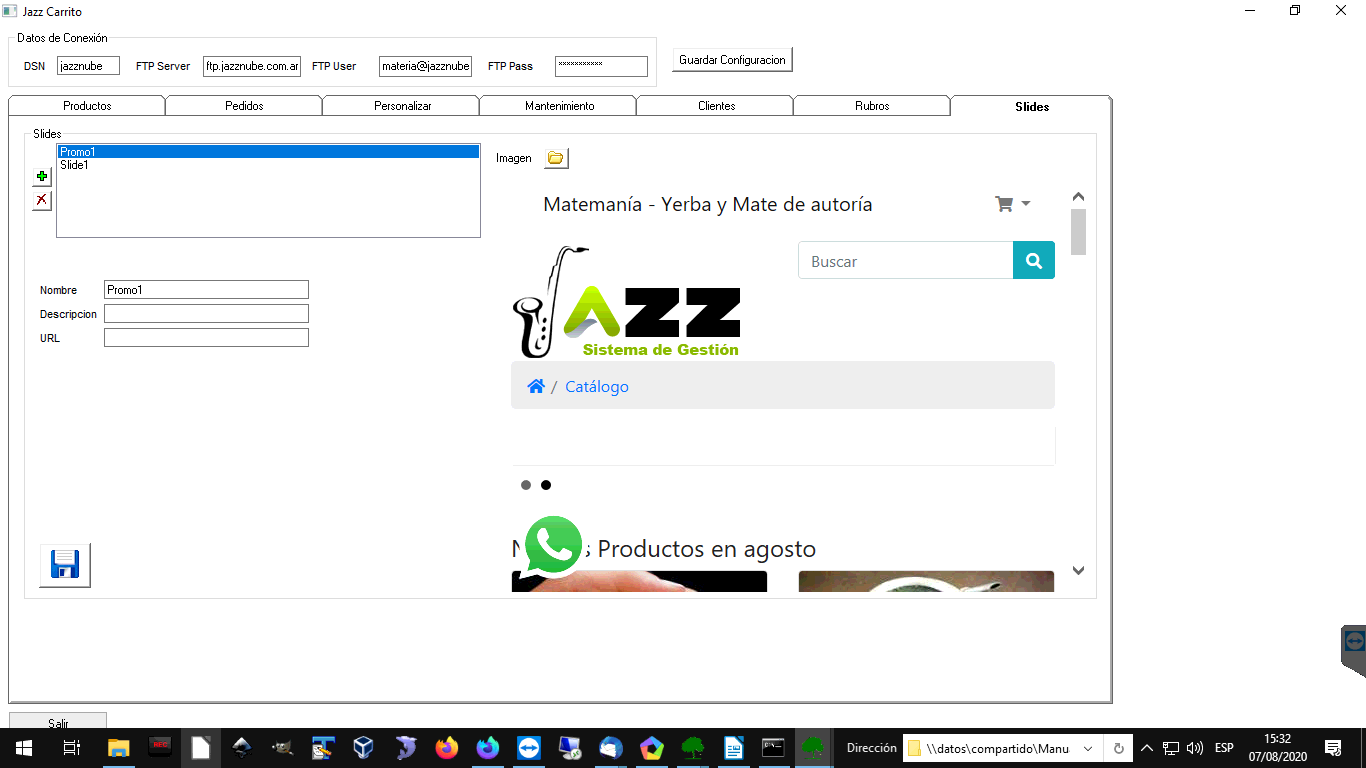
En el costado superior derecho encontraremos un ícono (carpeta) para seleccionar la ruta de la imagen que queremos subir y publicar como slide. Además, se puede incorporar un enlace a otra web o a al producto. Los sliders no deben superar los 300kb, y la resolución optima es de: 900×300
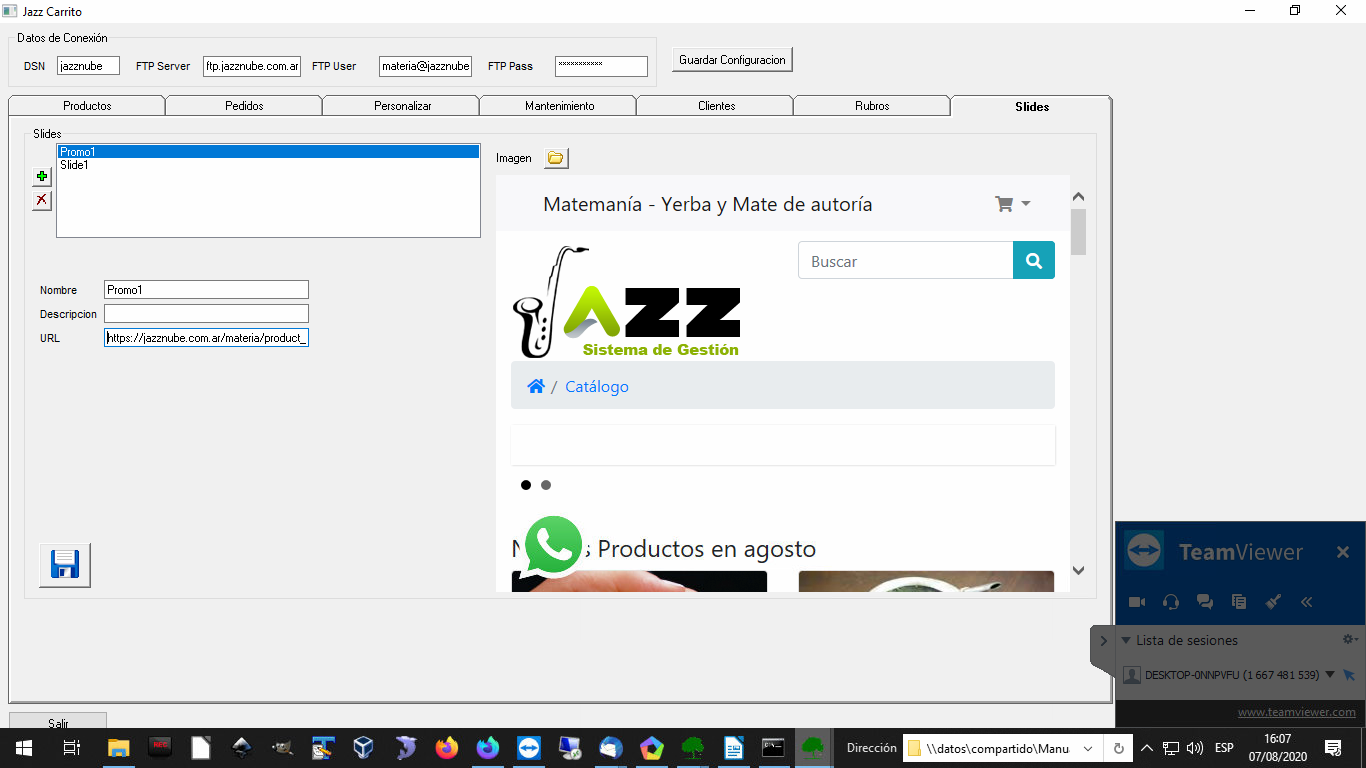
Luego de seleccionar la imagen, debes hacer click en el botón de guardar para que quede actualizado en la web
Filtro adicional por Marca o Categoría
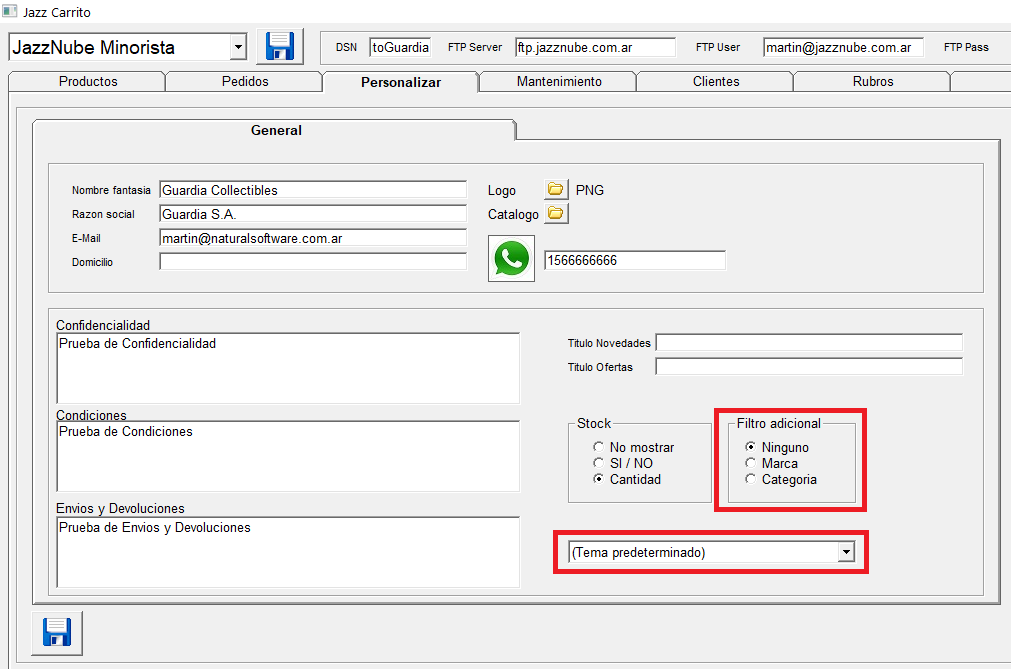
En caso de seleccionar Marco o Categoría, la siguiente vez que enviemos productos al JazzNube se habilitará un nuevo filtro en la web. Se habilita debajo de la lista de Rubros y se alimenta o bien de la Marca o de la Categoria de los productos (depende de la opción elegida)

Enviar código del producto concatenado a la descripción o mostrado aparte (se muestra entre corchetes luego del nombre)
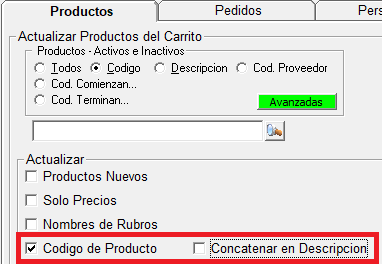
Jazz Nube minorista, Jazz Nube mayorista y Pedidos x Celular pueden convivir en la mismas empresa/sucursal de Jazz. Video ejemplo: https://recordit.co/RKYd30DrVK
En la portada del carrito no aparecen más productos aleatorios como “nuevos productos del mes”. Ahora se divide la portada en Novedades y Ofertas donde podemos seleccionar hasta 8 productos a mostrar en cada sección. Si el producto es Novedad u Oferta se define en Jazz en Productos y Servicios
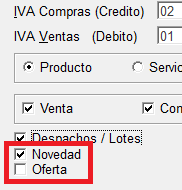
Cada sección con sus respectivos títulos
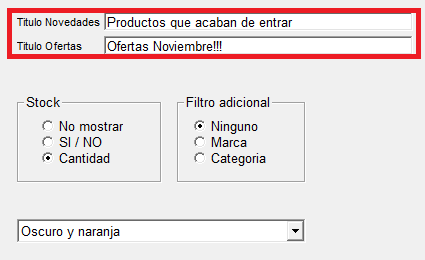
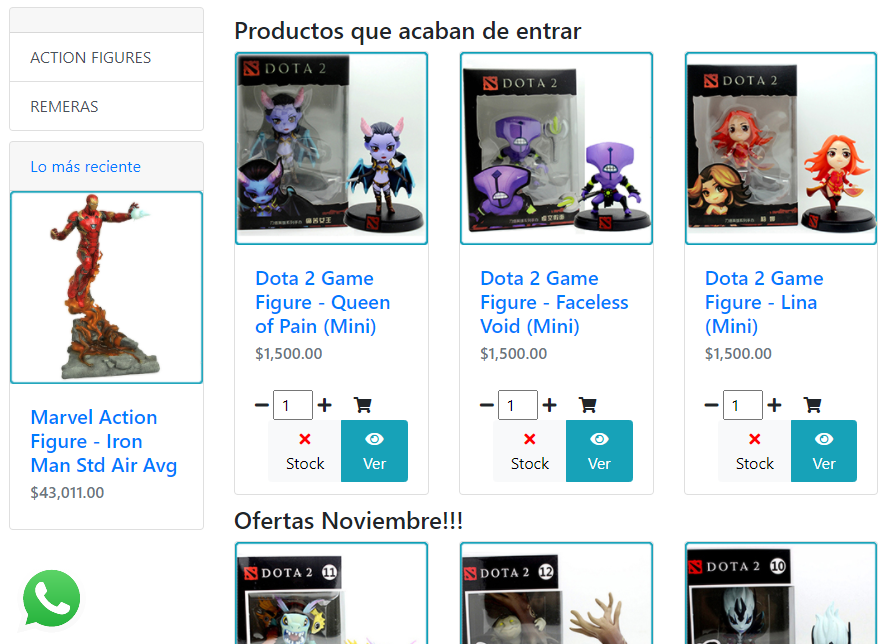
Posibilidad de subir un archivo de catalogo (puede ser un PDF o Excel) para que el cliente lo descargue del carrito. En este ejemplo vamos a subir el manual de Jazz Nube
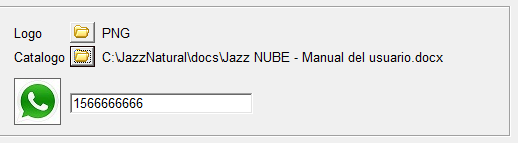
Una vez subido, el usuario podrá descargarlo desde el mismo menú donde se “loguea”
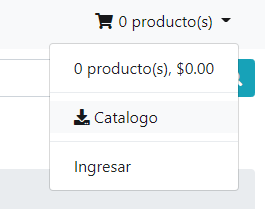
Trabajo con servicios armados (productos a granel)
Los productos armados (que se definan como servicios) que posean un solo insumo pueden subirse al carrito. El stock que se enviará al carrito será el del insumo, y el producto insumo no se envía al carrito. Ideal venta de productos a granel.
Ejemplo:
Tenemos producto “Almendras a granel” que se comercializa en dos tipos de cantidades:
– 100g
– 250g
Configuraciones necesarias en Jazz
– PRODUCTO INSUMO: Almendras a granel
– SERVICIO ARMADO: Almendras 100g $ 185,96
– SERVICIO ARMADO: Almendras 250g $ 422,64
Configuración servicio: ALMENDRAS 100 GR
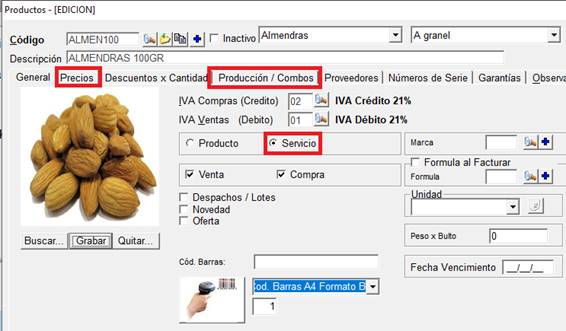
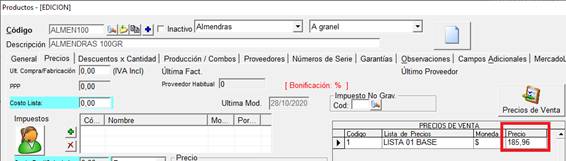

Consideraciones:
– Cada servicio armado tiene su precio, descripción e imagen
– Los servicios se envían al carrito y aparecen de forma independiente
– Los insumos NO se envían al carrito
– El stock del servicio armado que se envía al carrito corresponde al stock del insumo
En este ejemplo: “Almendras a granel”. Funciona así:
El producto enviado al carrito contiene el stock de su insumo. Cada vez que se compra una unidad de ese producto en el carrito, se le descuenta el stock de acuerdo a lo indicado en la fórmula del producto (ABM Productos –> solapa Producción).
Por ejemplo: Si se compran 2 unidades de un producto de 100 gramos, suponiendo que en la formula se indicó 0,10…se le descuenta (2 * 0,10) = 0,2. Y aparte de descontarle el stock al producto comprado, se le descuenta esa misma cantidad a los demás producto en el carrito que trabajan con ese insumo.
– Al importar el pedido a Jazz se deberá facturar para que se descarguen las cantidades del insumo “Almendras a granel”
Ejemplo de cómo se verían estos dos artículos en el carrito:
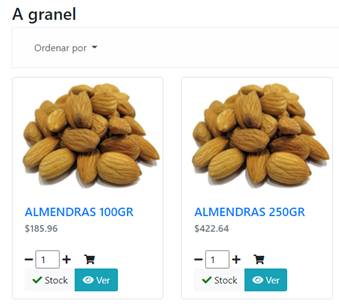
Cuando se agreguen los productos al carrito, se indicara si tienen o no stock
Otro ejemplo:
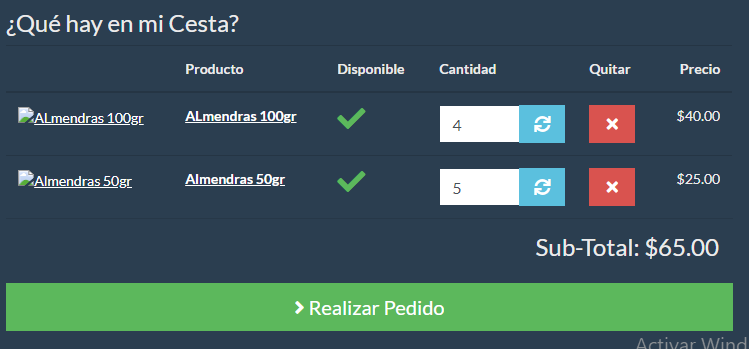
En el ejemplo anterior, ambos productos comparten el stock del insumo (Stock 5 kg).
| Producto | Stock insumo | Unidad de medida | Cant. en la Cesta | Stock consumido |
| Almendras 100gr | 5 kg | 0.1 | 4 unidades | 0.4 kg |
| Almendras 50gr | 5 kg | 0.05 | 5 unidades | 0.25 kg |
Limitación: El cálculo de disponibilidad de stock se hace por renglón de producto individual. En caso de que ambos productos consuman el total del stock del insumo, en esta pantalla aparecerán ambos productos disponibles porque el cálculo se realiza individual por producto, ya que el stock del insumo se actualiza en cada producto una vez confirmada la compra.
Al crear un usuario, el celular será obligatorio, para asegurarnos de tener el WhatsApp del comprador

El stock se puede: No mostrar │ Mostrar Stock SI-NO o Mostrar la cantidad disponible
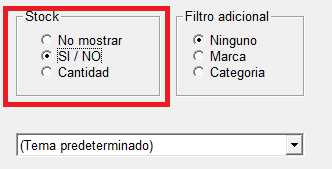
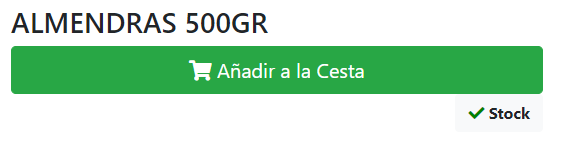
Tenemos 18 diseños para elegir con la posibilidad siempre de volver al tema predeterminado
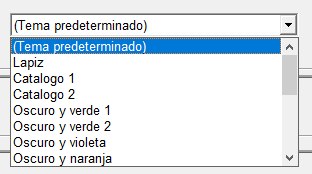
Vamos a aplicar un tema “Oscuro y naranja” a nuestro carrito de pruebas
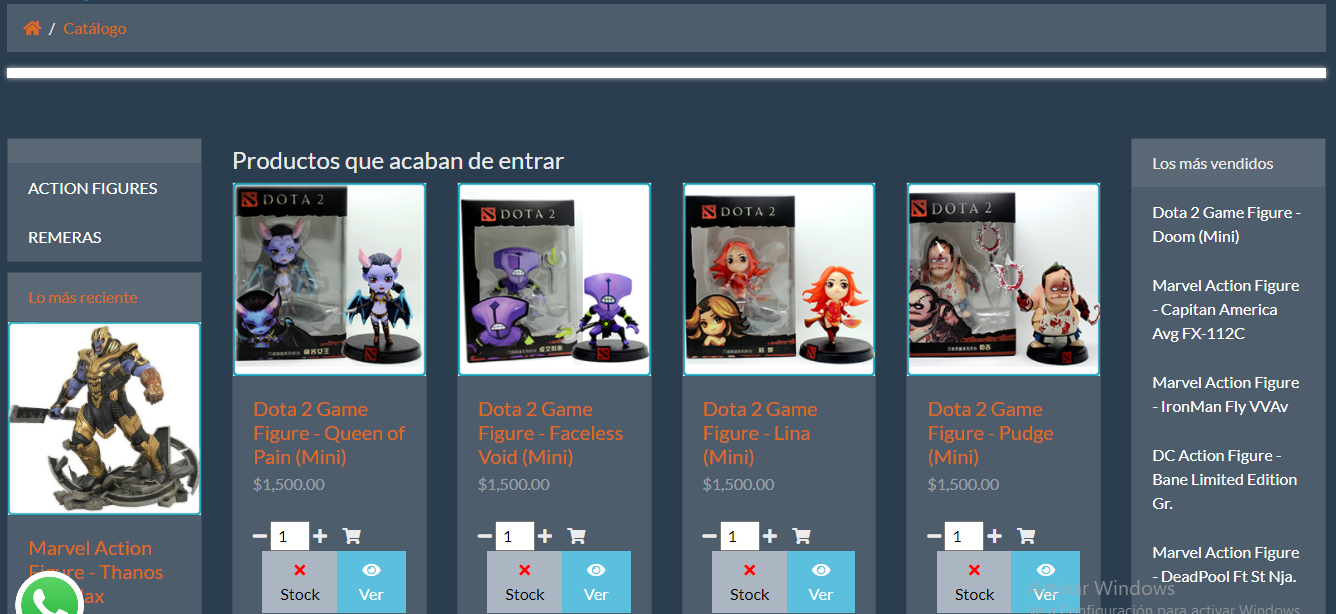
Y ahora aplicamos “Blanco, verde, violeta y celeste (relieve)”
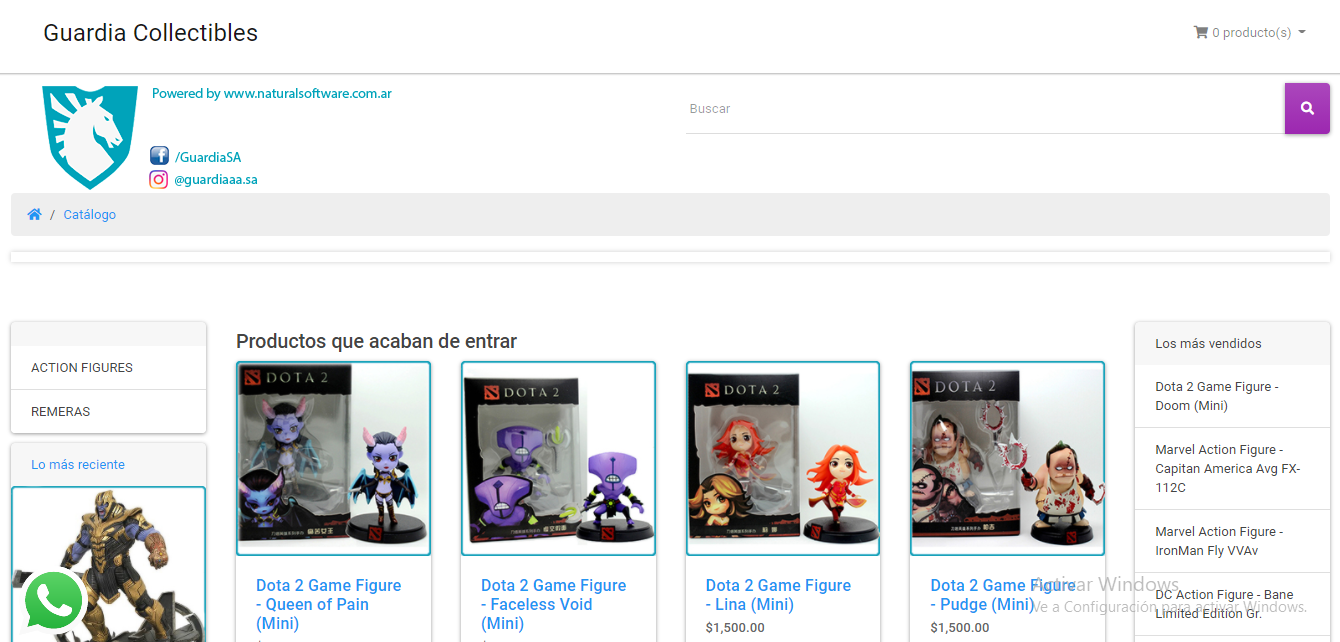
Resolución logo: 450×200(Siempre mas ancha que alta)
Peso Logo: 50kb-100kb
Ejemplo: https://jazznube.com.ar/ejemplos/logo.png
————————-
Resolucion productos: 250×250(Ideal que sea cuadrado)
Peso Productos: 50kb-100kb
Ejemplo: https://jazznube.com.ar/ejemplos/producto.jpg
————————-
Resolucion Sliders: 900×300(Siempre mas ancha que alta)
Peso Sliders: 100kb-300kb
Ejemplo: https://jazznube.com.ar/ejemplos/slider.png
Respecto a la cantidad de imágenes que pueden subirse, es dependiendo el peso de las imágenes,
si se mantiene un promedio de 70kb por imagen, con un espacio de 150mb. Podrá subir aproximadamente de 1500 a 2500 imágenes.
Hay software que puede conseguir en Internet para compresión de imágenes como riot-optimizer que puede servirle para estandarizar todas sus imágenes a un mismo formato.
GUIA RAPIDA PARA LOS DESCUENTOS POR CANTIDAD
- Para poder reflejar los descuentos por cantidad en la web
Cuando tengamos un producto cargado, o creemos un producto nuevo, en esta misma Pantalla encontraremos la solapa “Descuentos”. Una vez allí, podremos aplicarle un descuento a partir de una X cantidad de productos. se le podrá aplicar por monto o por porcentaje. Es decir, si tenemos el producto pelota y queremos aplicarle un descuento del 40% a partir de las 10 pelotas esta seria la forma.
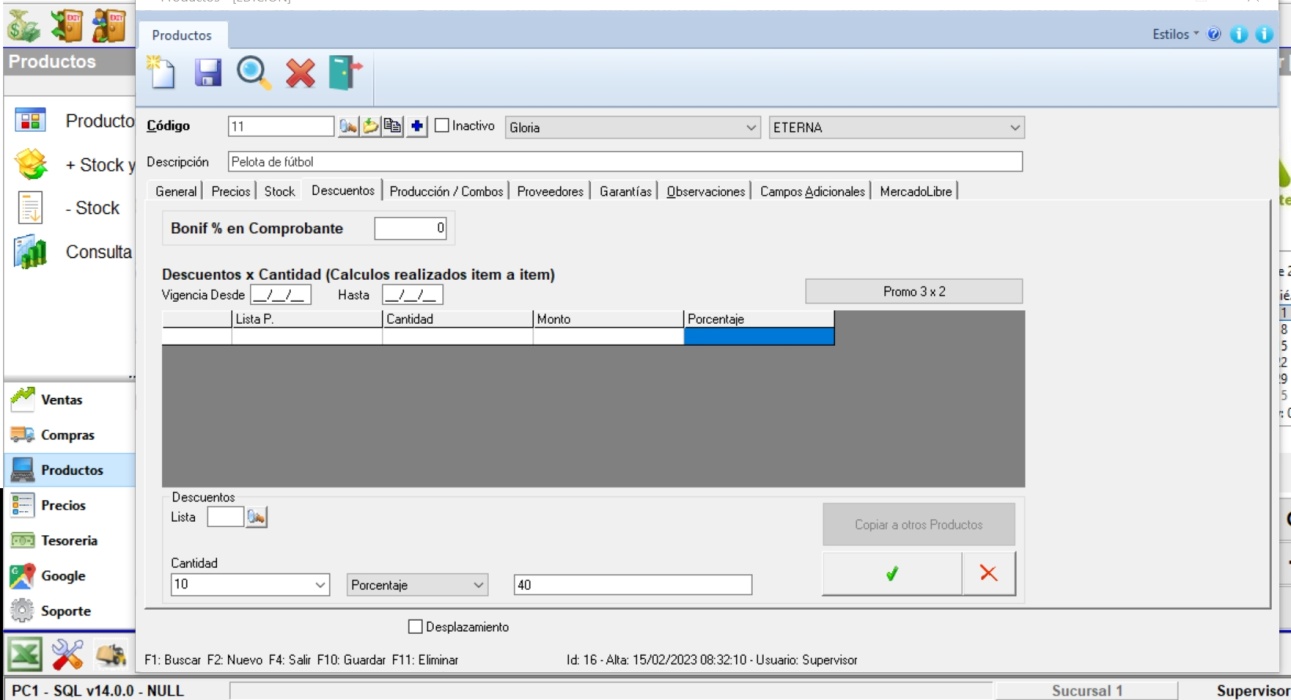
Una vez hecho esto, pasaremos a actualizar esos datos a la web. Iremos a la solapa Herramientas > Interfaces Internet > Administrar Jazz Carrito. Ingresamos a nuestra cuenta de JazzNube y buscaremos el producto que acabamos de actualizar y/o crear para poder actualizarlo en la web. Tildaremos el recuadro que dice “Descuentos x Cantidad” (No olvidarse colocar la lista de precios ya que la misma impactara en el descuento que será efectuado).

Cuando hayamos actualizado correctamente el producto, iremos a la web para reflejar lo antes hecho. Al visualizar el producto, veremos que ahora a partir de las 10 unidades se le aplicara un descuento del 40% que da como resultado $240, debido a su valor original que es 400$.
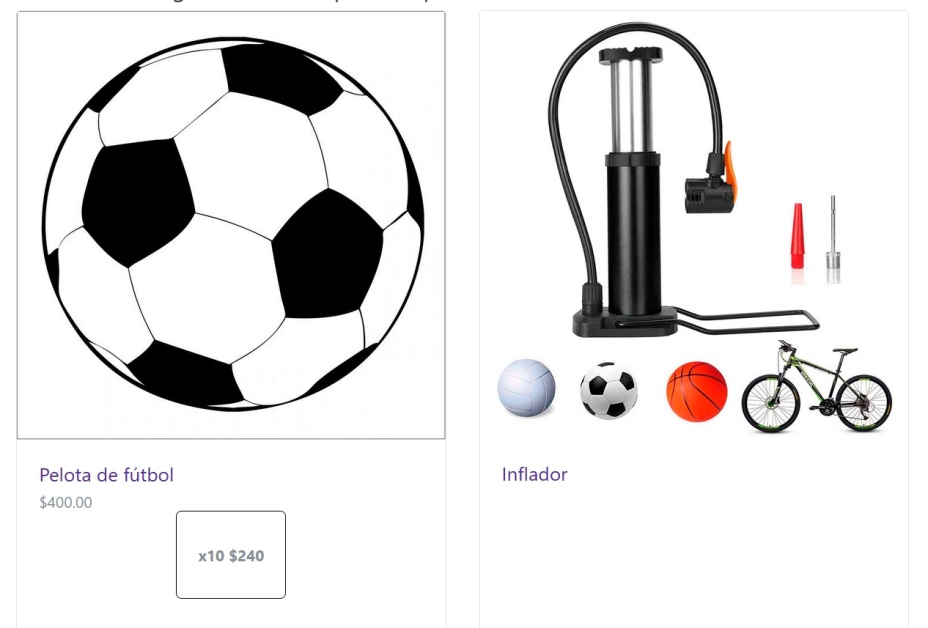
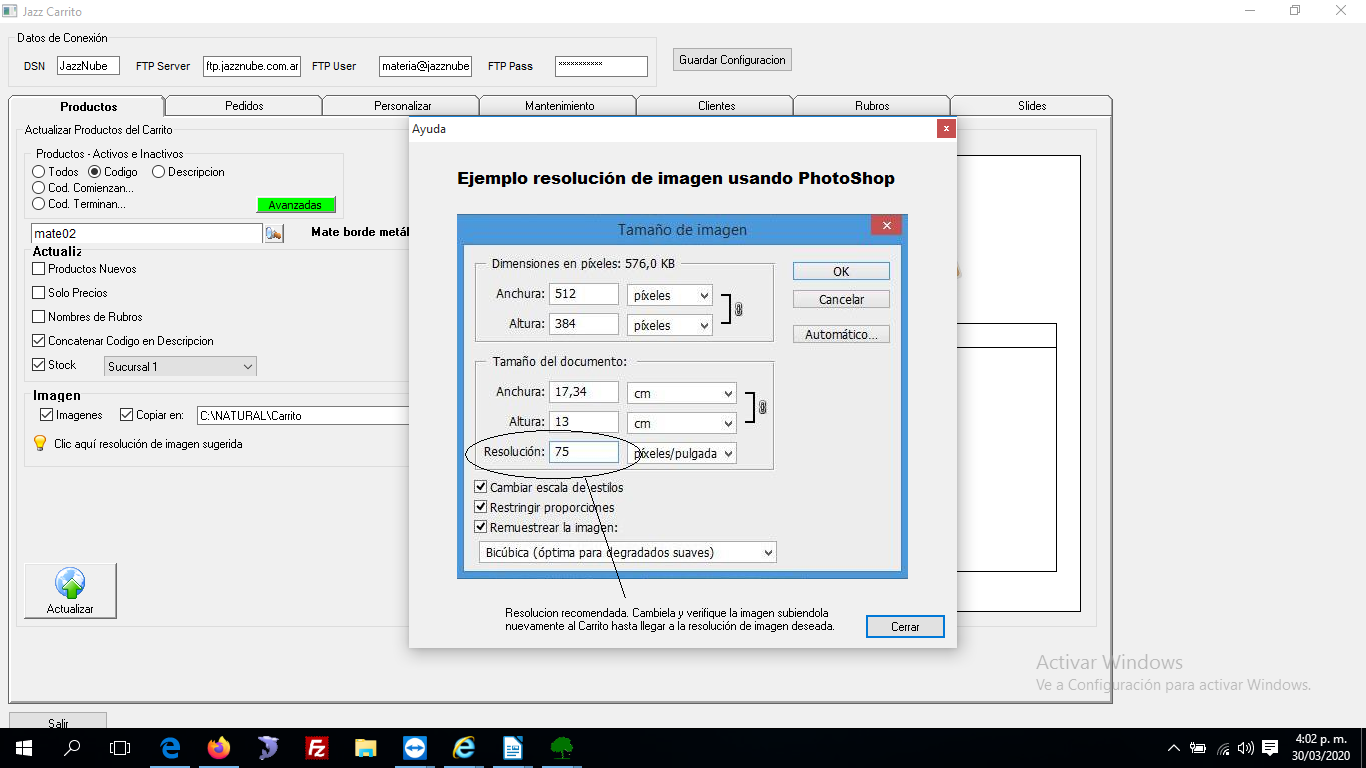 – Siga las recomendaciones de la resolución de imágenes (ejemplo a continuación)
– Siga las recomendaciones de la resolución de imágenes (ejemplo a continuación)